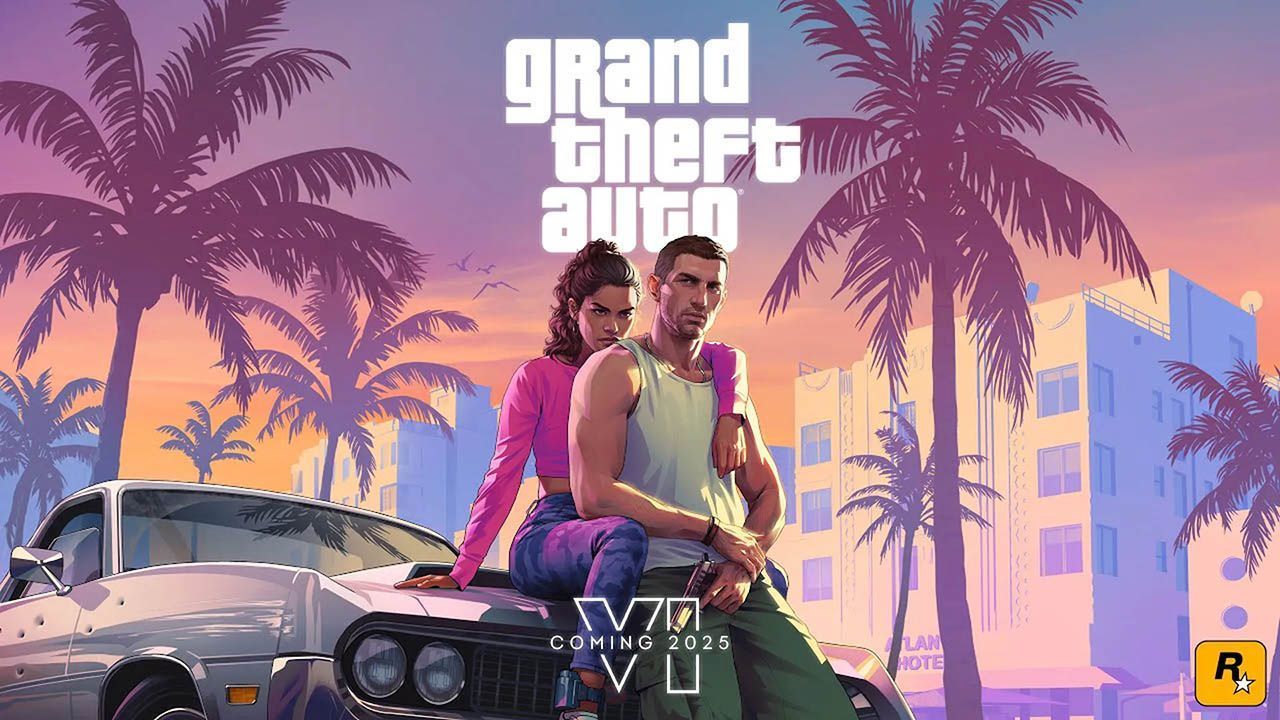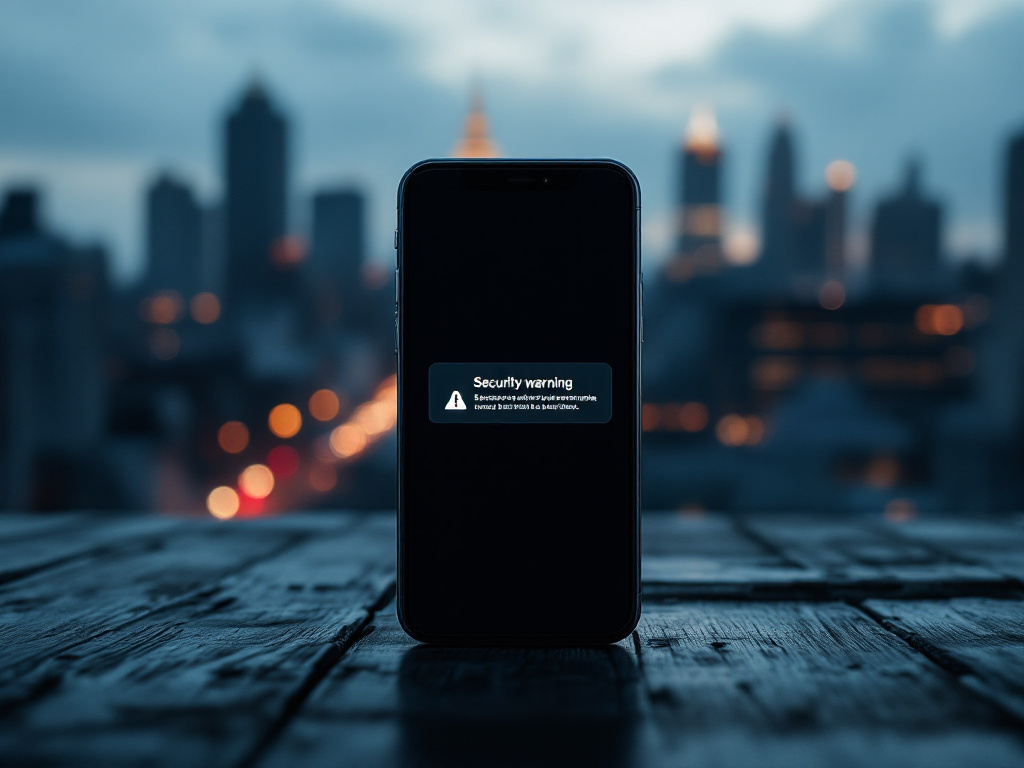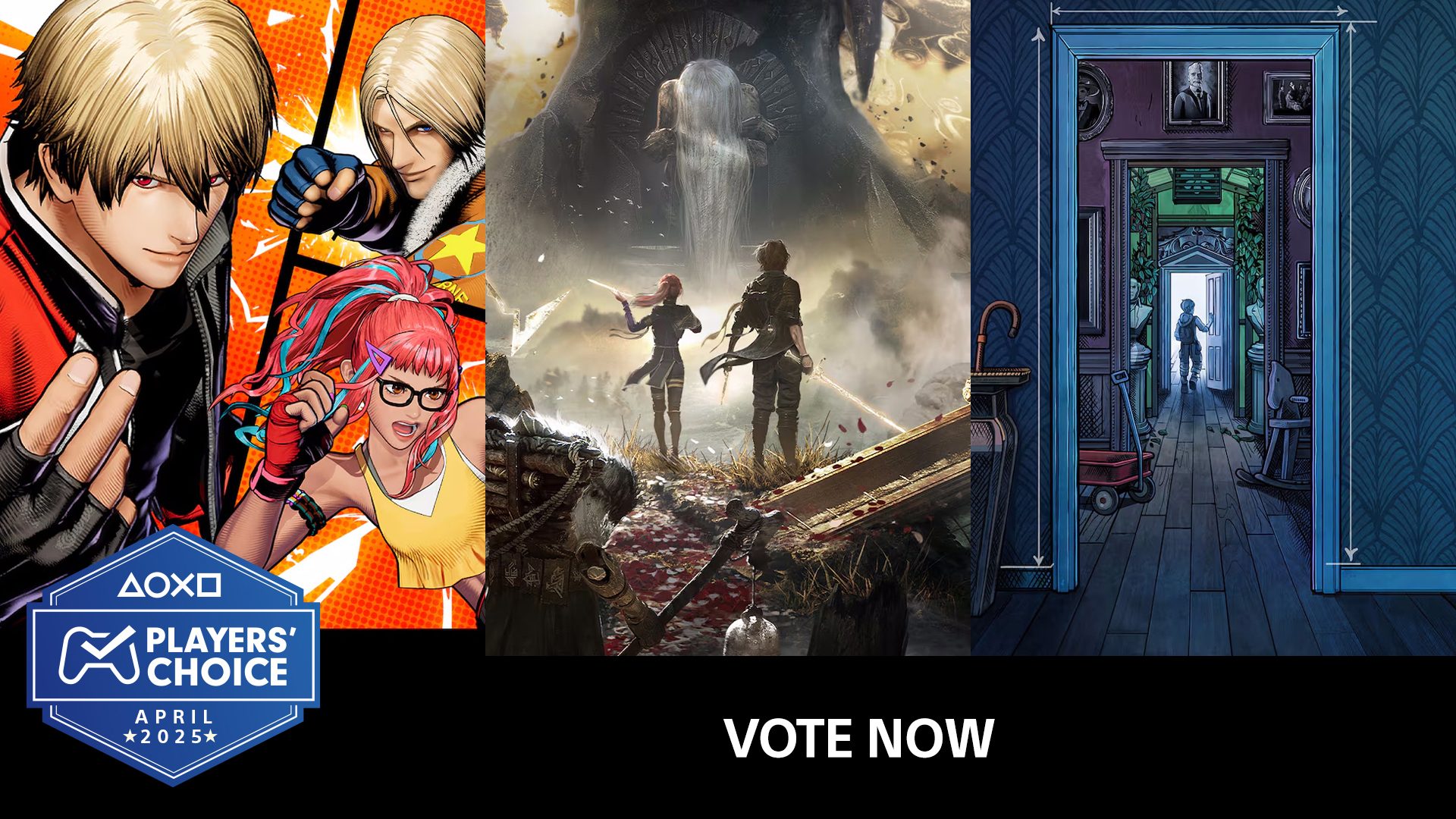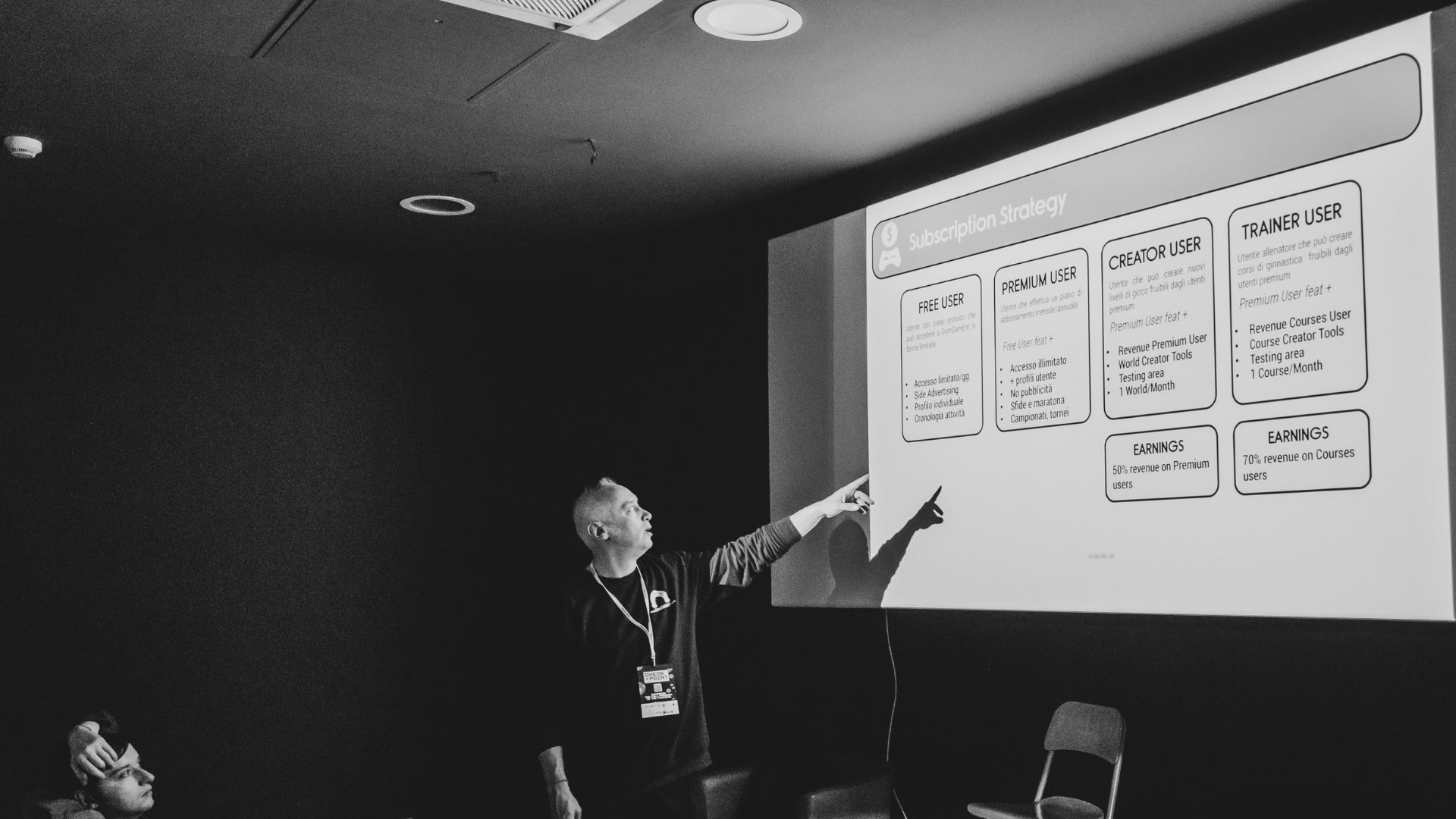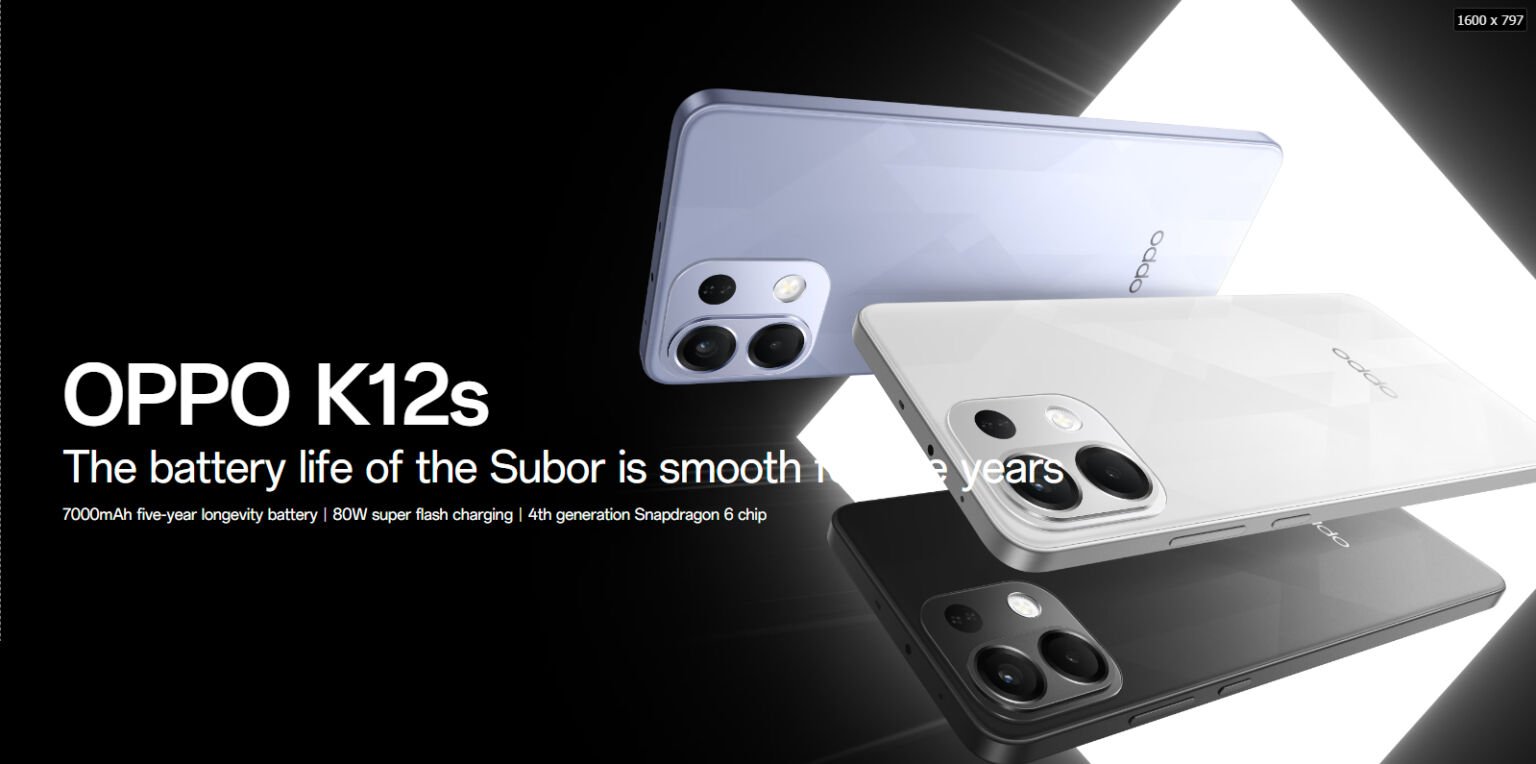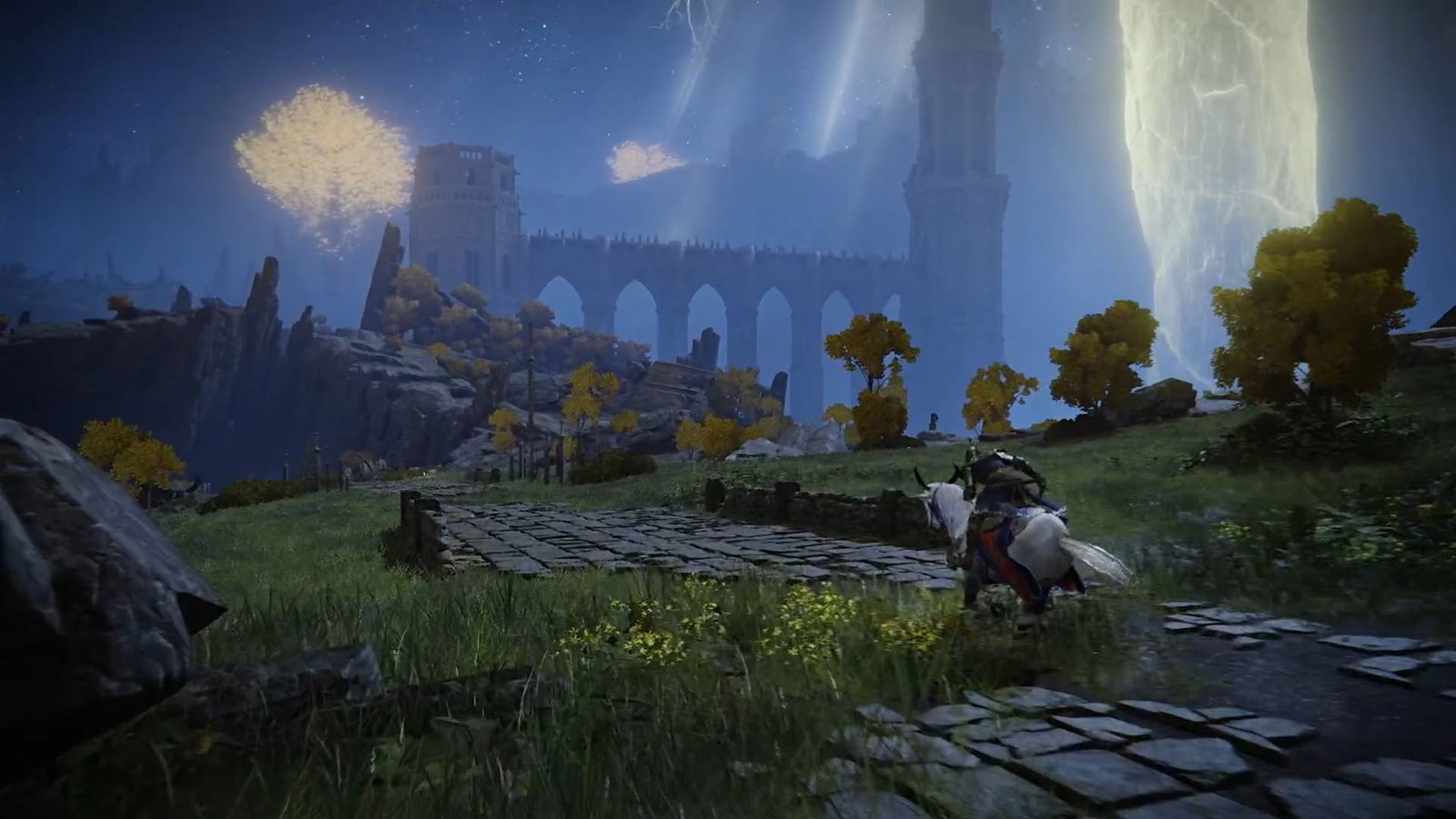20 trucchi WhatsApp e diventi uno smanettone (parte 2)
Ci siamo lasciati con lo scorso articolo, in cui vi ho raccontato 4 dei 20 trucchi promessi. Magari non ne conoscevate l’esistenza o magari non ne avete trovato uno utile al vostro utilizzo dell’app di messaggistica e quindi oggi ve ne propongo ulteriori 4, sperando che ce ne sia qualcuno di vostro interesse, ma in […] L'articolo 20 trucchi WhatsApp e diventi uno smanettone (parte 2) proviene da XiaomiToday.it.


Ci siamo lasciati con lo scorso articolo, in cui vi ho raccontato 4 dei 20 trucchi promessi. Magari non ne conoscevate l’esistenza o magari non ne avete trovato uno utile al vostro utilizzo dell’app di messaggistica e quindi oggi ve ne propongo ulteriori 4, sperando che ce ne sia qualcuno di vostro interesse, ma in caso continuate a seguirci perché ve ne ho promessi 20 e quindi seguiranno ulteriori articoli a riguardo.
FORMATTARE IL TESTO
Vi è mai capitato di ricevere un messaggio con all’interno alcune parole o frasi in grassetto, in corsivo etc.. e vi siete chiesti come avesse fatto? Una delle funzioni integrate in WhatsApp è proprio la possibilità di formattare il testo e per farlo dovrete inserire dei tag particolari che adesso vi elenco:
- possiamo scrivere in corsivo inserendo un trattino basso su entrambi i lati del testo: _testocorsivo_
- se vogliamo invece utilizzare il grassetto, dobbiamo inserire un asterisco su entrambi i lati del testo: *testograssetto*
- magari avete necessità di barrare il testo, niente di più semplice in quanto dovrete inserire il simbolo della tilde (~) su entrambi i lati del testo: ~testo~
- volete un look più originale per il vostro testo, modificando il formato in monospaziato? In questo caso dovete inserire tre accenti gravi ( ` )su entrambi i lati del testo: “`testo“`
- se invece volete creare un elenco puntato, avete due possibilità, ovvero inserire all’inizio del testo il simbolo dell’asterisco e poi spazio oppure il simbolo del trattino e spazio: * testo oppure – testo
- l’elenco che volete inserire non deve essere puntato ma numerato? Beh la soluzione è semplice, in quanto dovrete inserire il numero, un punto e uno spazio prima di ciascuna elemento dell’elenco: 1. Testo
- Può capitare di volere formattare il testo con una sorta di citazione, quindi inserendo il segno Pipe (una barra veriticale |) e quindi come fare? Vi basterà in questo caso aggiungere il simbolo di maggiore e uno spazio prima del testo: > testo
- vuoi far sembrare il tuo codice in stile programmatore? Per aggiungere codice inline su WhatsApp, racchiudi il testo tra 2 accenti gravi: `testo`

Aggiungere tutti questi simboli extra al tuo testo può essere complicato, non si può negare. Ma, per modifiche semplici, puoi sfruttare le scorciatoie integrate in WhatsApp, che rendono molto più semplice scrivere con alcune formattazioni. Digita semplicemente il tuo messaggio, seleziona la parte di testo che desideri formattare, clicca sull’icona a tre punti e appariranno alcune opzioni di modifica. Questo è il modo più veloce per scrivere in grassetto o corsivo su WhatsApp e utilizzare altre opzioni di formattazione come barrato o monospaziato.
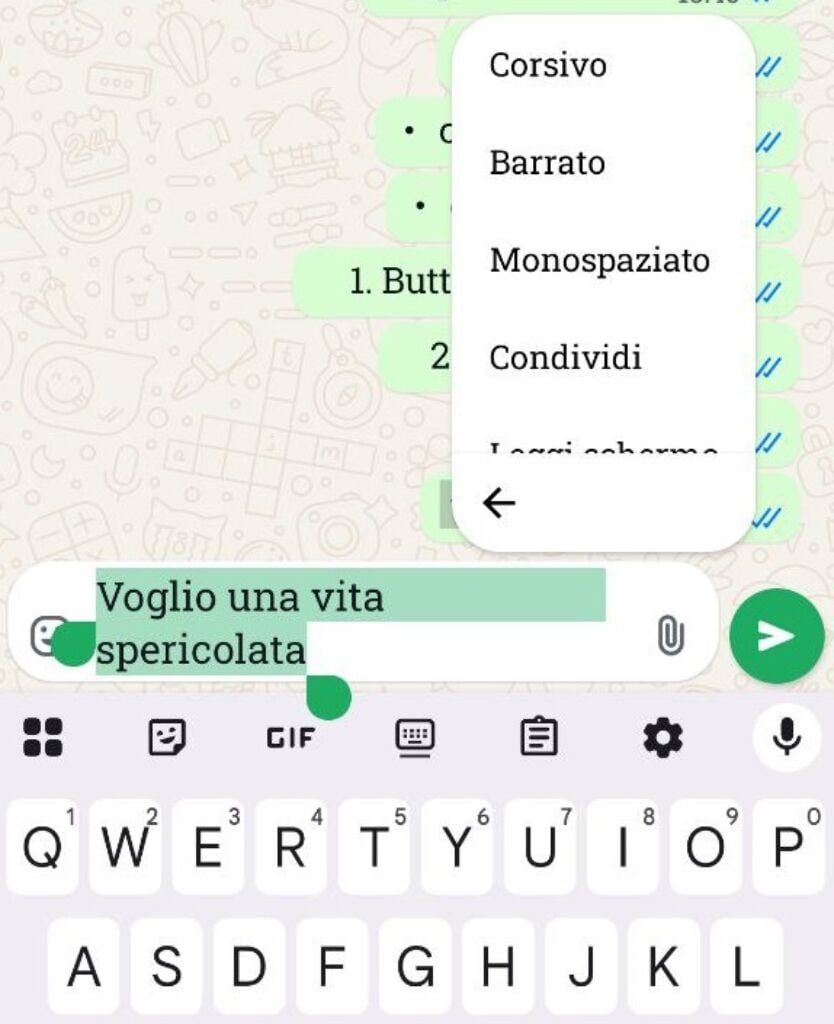
Il tema della formattazione per WhatsApp è davvero ricco, infatti esistono ulteriori personalizzazioni del testo ad esempio installando una tastiera Emoji che fornisce dozzine di caratteri speciali adatti alla lingua che digiti. Ma puoi avere accesso anche a caratteri ASCII, simboli e molto altro, come utilizzare font alternativi, andando di fatto oltre gli stili offerti da qualsiasi tastiera standard.
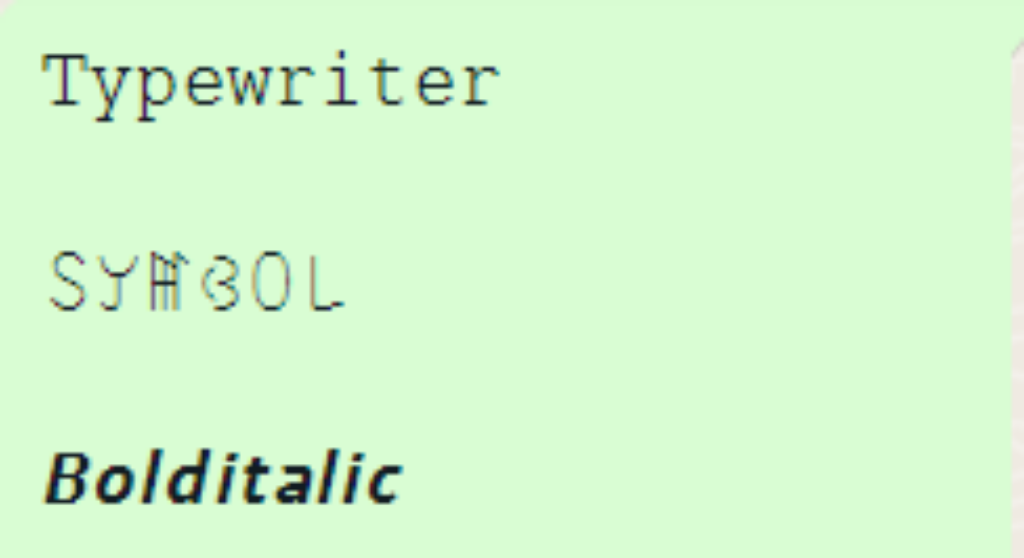
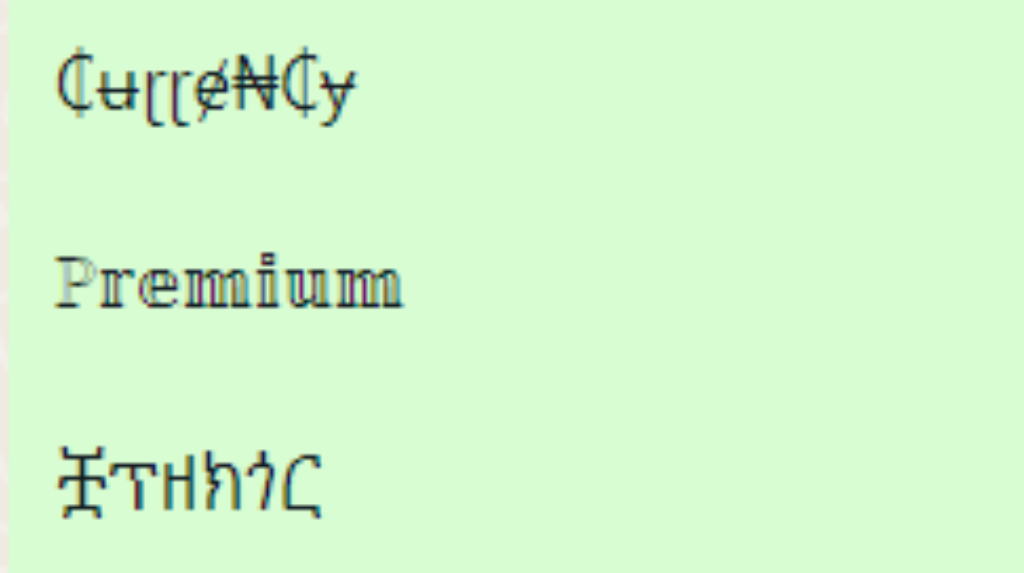
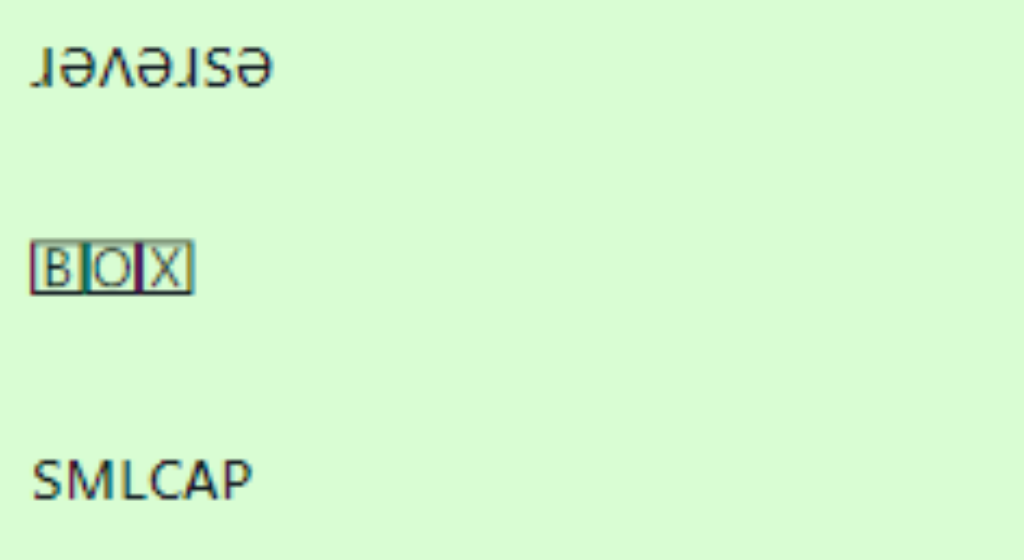
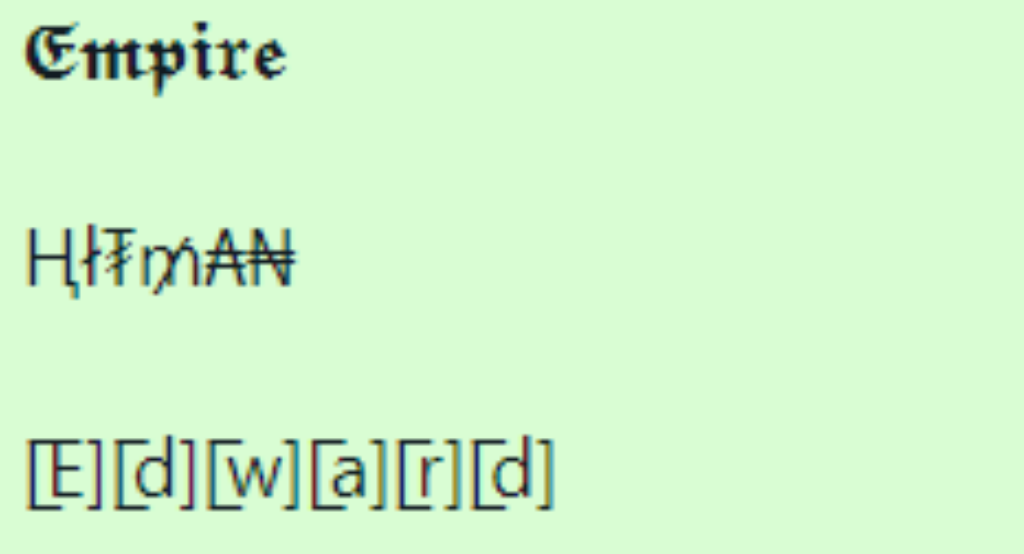
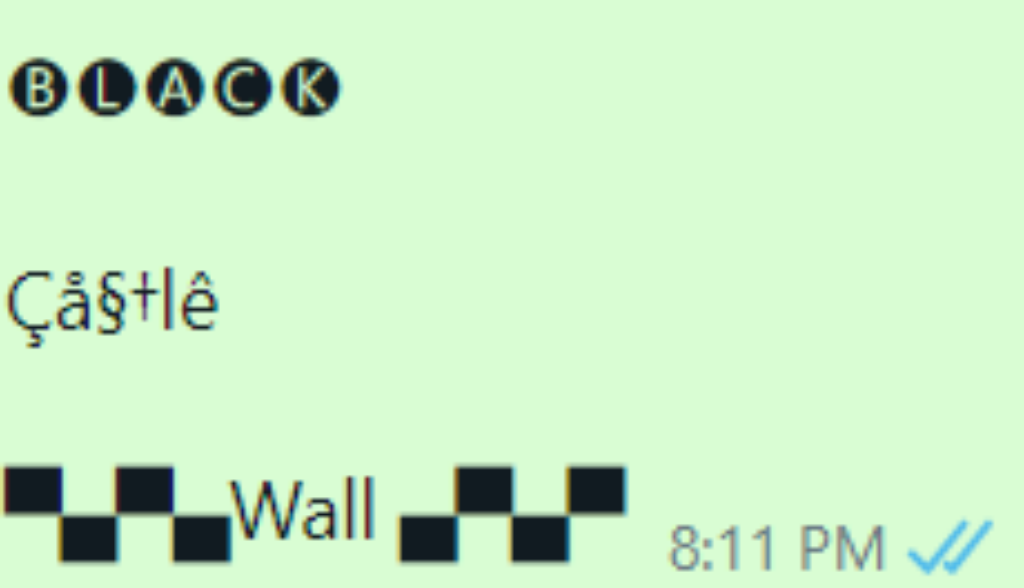
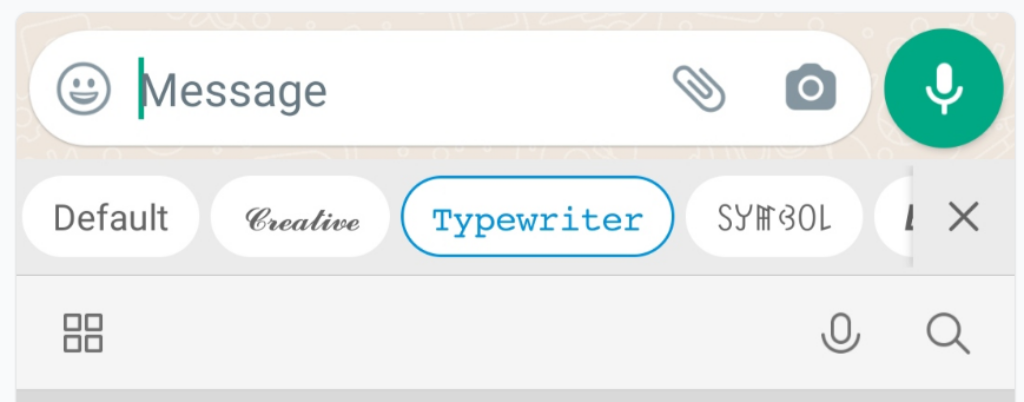
HO SBAGLIATO AD INVIARE UN MESSAGGIO, CHE FARE?
Naturalmente se il messaggio non era destinato alla persona a cui avete inviato il WhatsApp, potete cancellarlo oppure modificarlo. La situazione più comune è quella di inviare un messaggio con un errore di digitazione, a cui la maggior parte degli utenti replica scrivendo con un messaggio a parte la parola corretta. Forse ancora non siete a conoscenza che WhatsApp permette la modifica dei messaggi anche dopo averli inviati e per fare ciò vi basta tappare e tenere premuto il messaggio in questione per selezionarlo. A questo punto cliccate sui 3 puntini in alto a destra e selezionate la voce Modifica. Facile e professionale ma attenzione, abbiamo un limite, ovvero solo 15 minuti di tempo dall’invio per correggere il messaggio, altrimenti non potrete più modificarlo.
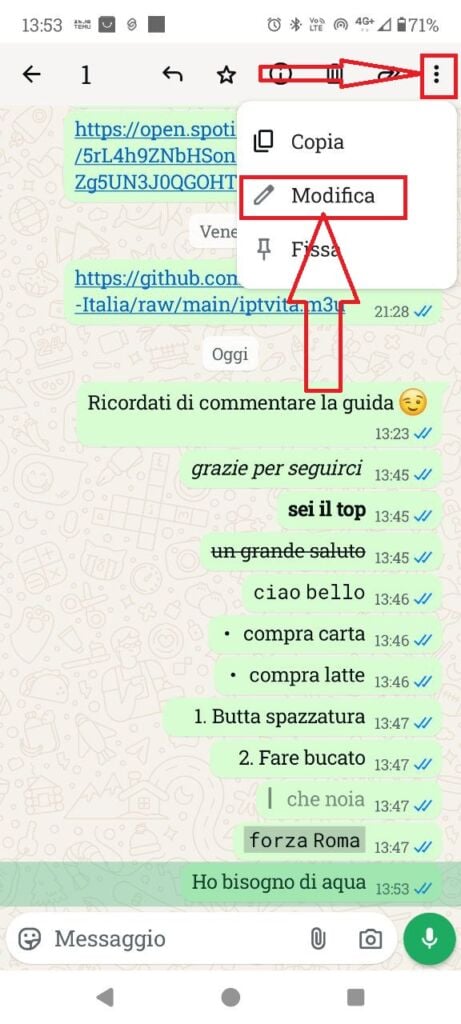
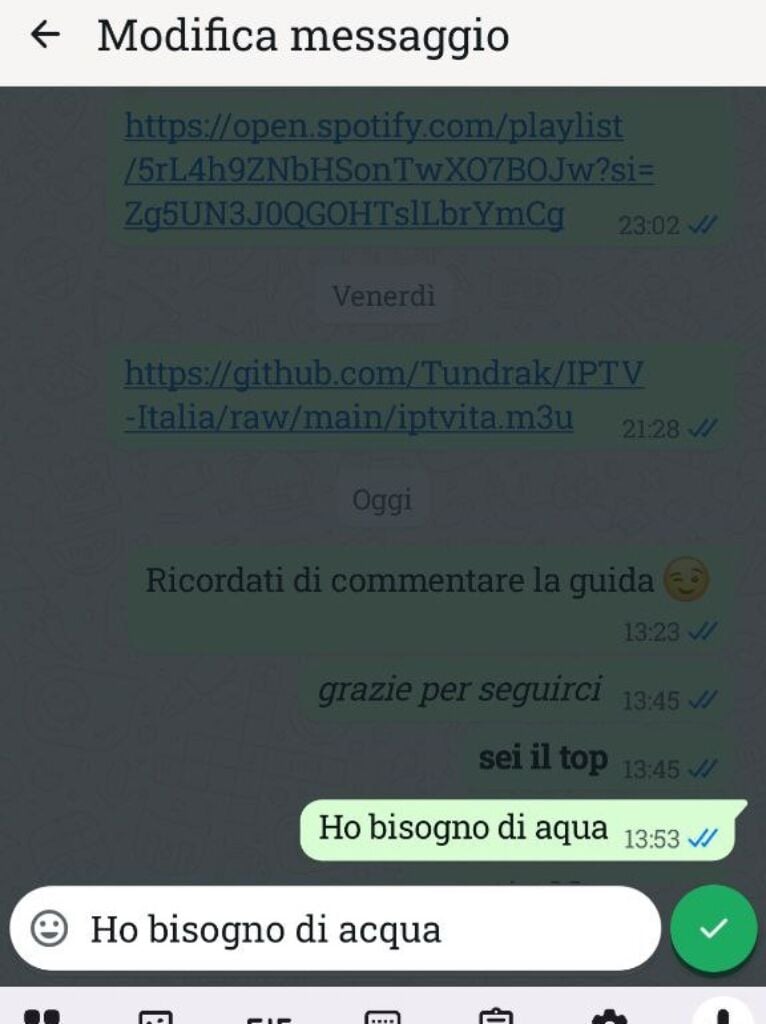

LA PROTEZIONE E’ TUTTO
Negli ultimi tempi si sente sempre più spesso parlare di truffe telefoniche e digitali e queste avvengono spesso anche tramite i canali e chat di WhatsApp. Forse non tutti sanno che durante una chiamata, il nostro IP può essere visto dall’altro utente, in quanto le chiamate prevedono il collegamento diretto. C’è però un modo per proteggersi ed aumentare il livello di privacy, semplicemente accedendo alle Impostazioni dell’applicazione e scegliere il menù Privacy dal quale, alla finestra successiva sceglierete la voce Avanzate (dovete scorrere in basso). Qui troverete l’opzione Proteggi l’indirizzo IP durante le chiamate, quindi dovrete tapparci sopra e attivare l’opzione.
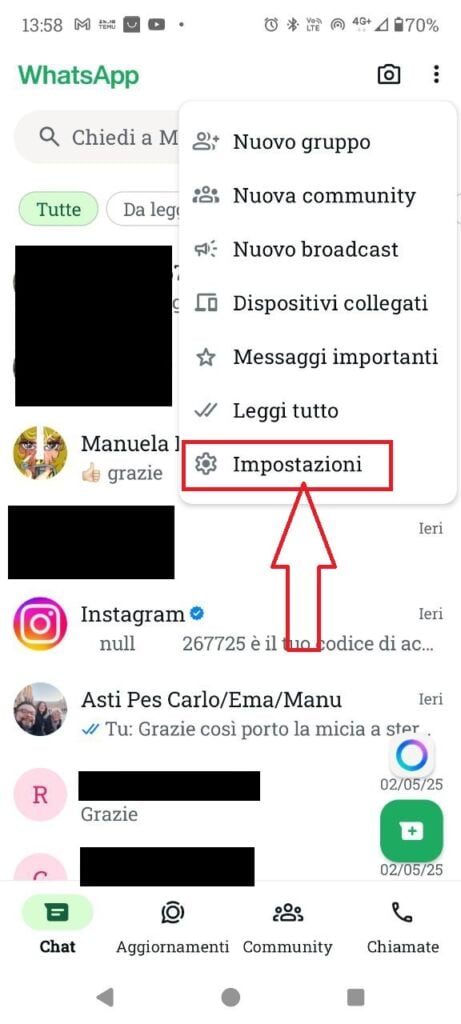

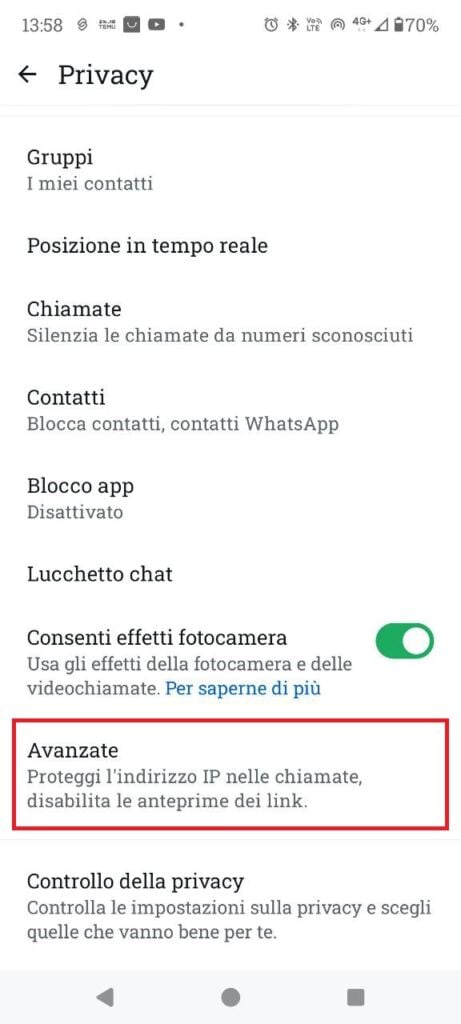
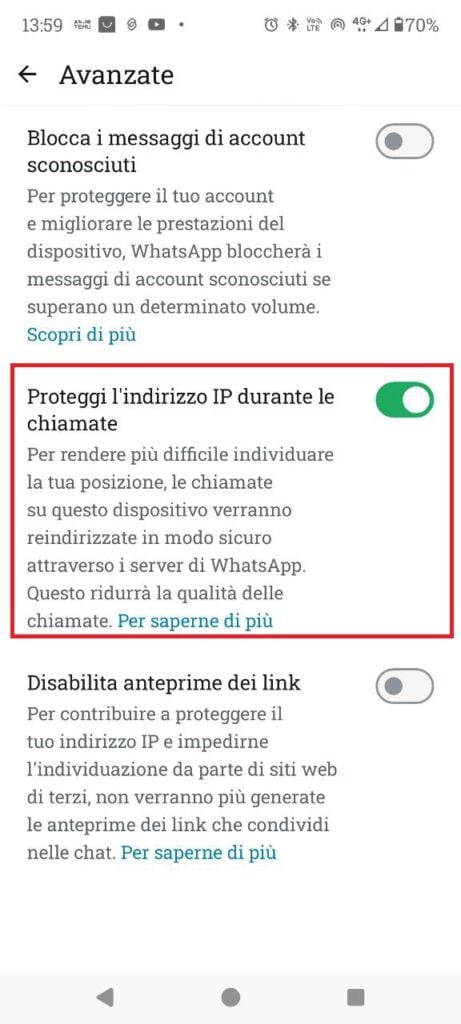
INVIARE FOTO ALLA MASSIMA QUALITA’
Avete comprato lo smartphone con la migliore fotocamera sul mercato e volete condividere un ricordo con amici e parenti con WhatsApp ma quando viene ricevuto non vi fanno i complimenti perché la foto inviata non ha una qualità soddisfacente o addirittura scarsa? Per rimediare a questo e quindi gonfiare anche il vostro ego, ma soprattutto inviare immagini con la qualità massima cui vengono scattate, dovete aprire le Impostazioni dell’app e scegliere la voce Archiviazione dati e poi Qualità di caricamento file multimediali. Ora dovete selezionare Qualità HD e salvare il tutto.
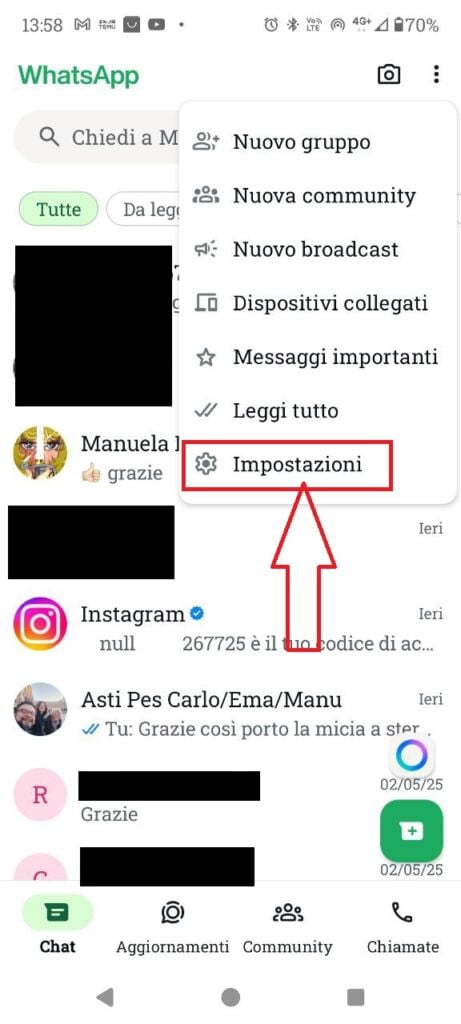
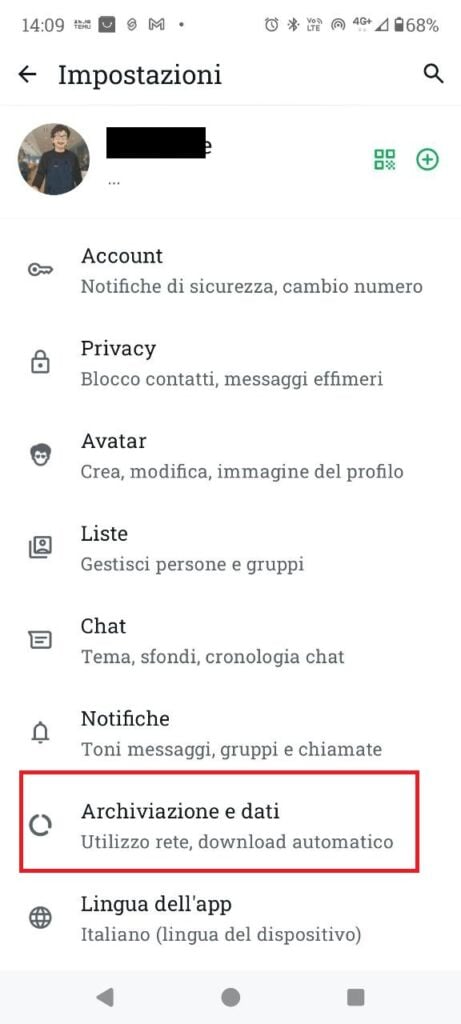
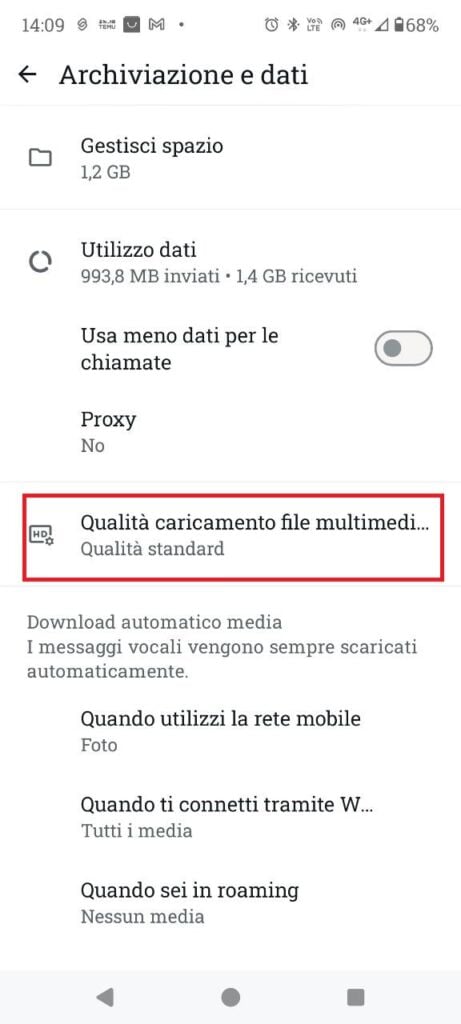
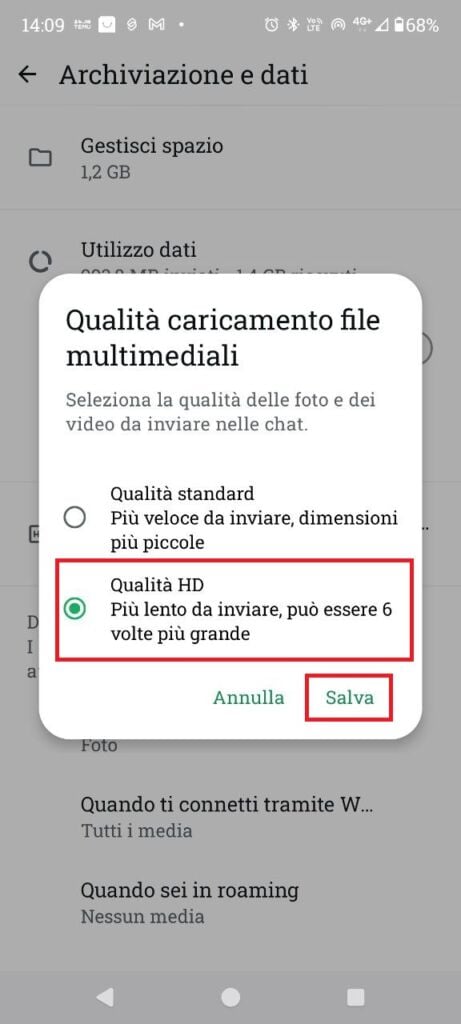
Con questa impostazione attiva ogni volta che invierete una foto verrà inviata alla massima qualità, ma se invece volete il massimo dei dettagli solo per alcune foto, allora quello che dovete fare è cliccare sul simbolo della “graffetta”, selezionare Galleria e dalla finestra che si apre cliccare sul simbolo HD in alto a destra. Ora invierete in alto qualità solo le foto selezionate.
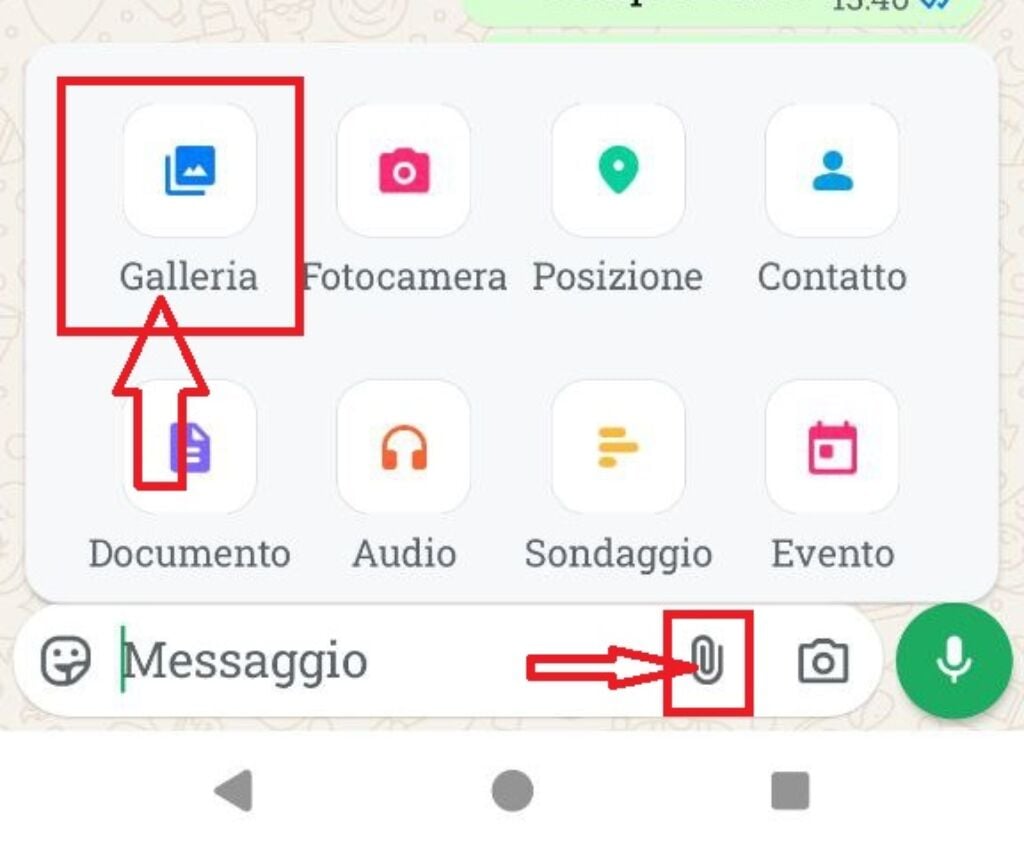
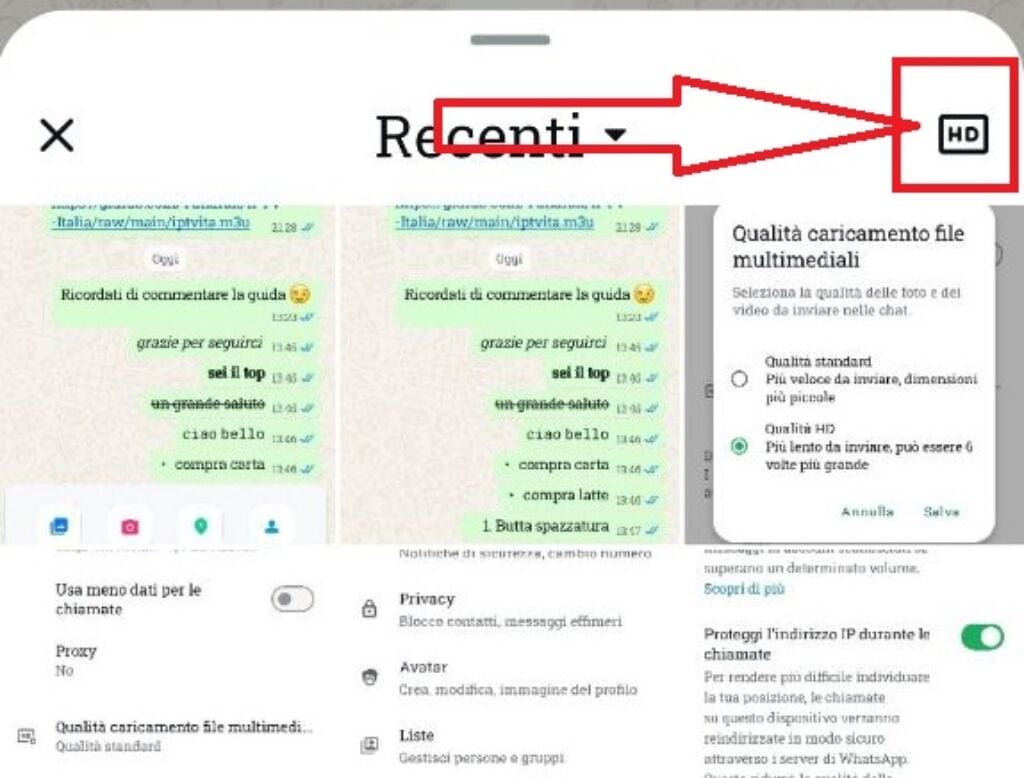
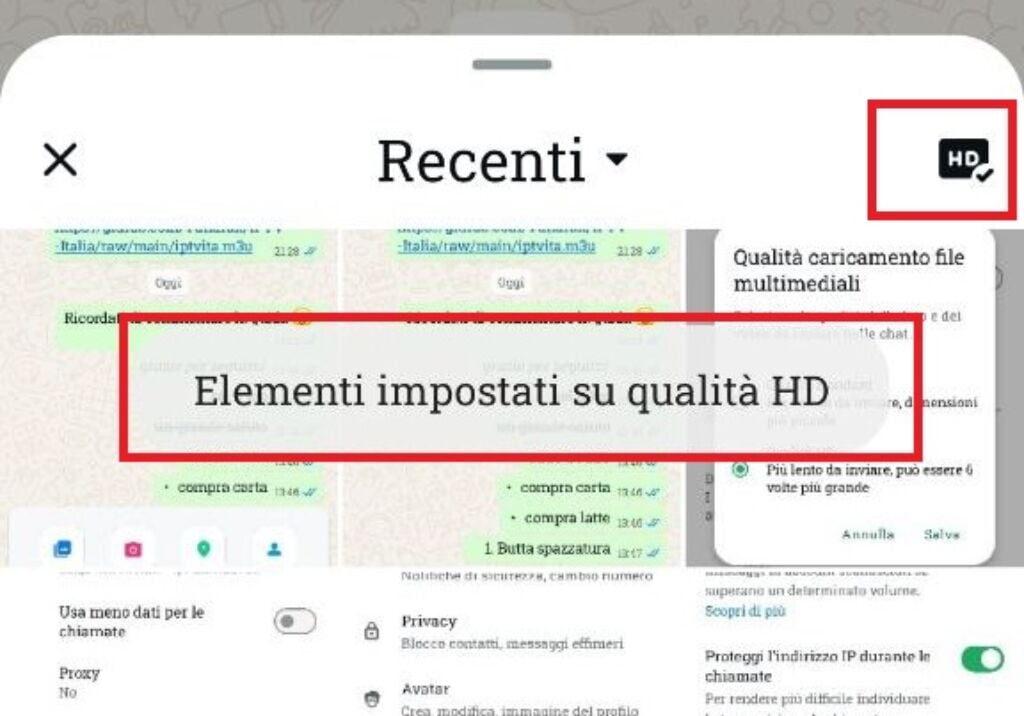
L'articolo 20 trucchi WhatsApp e diventi uno smanettone (parte 2) proviene da XiaomiToday.it.



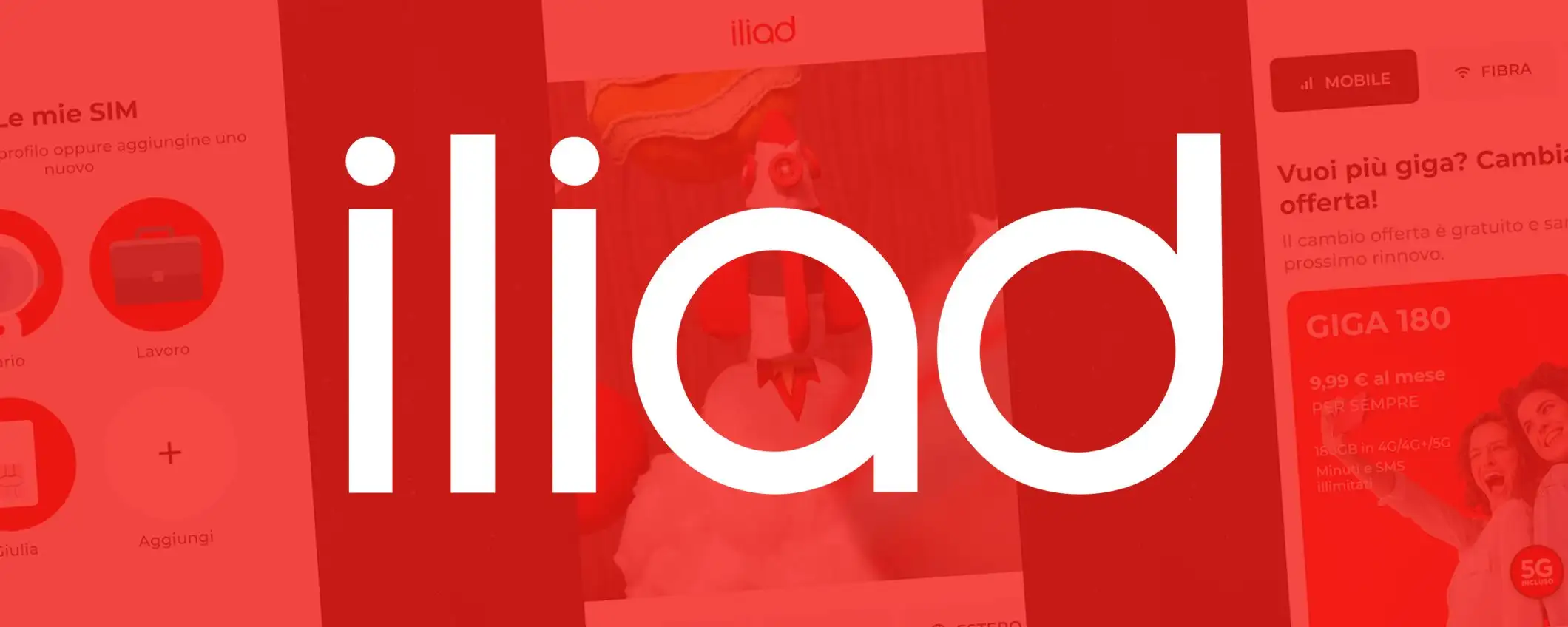








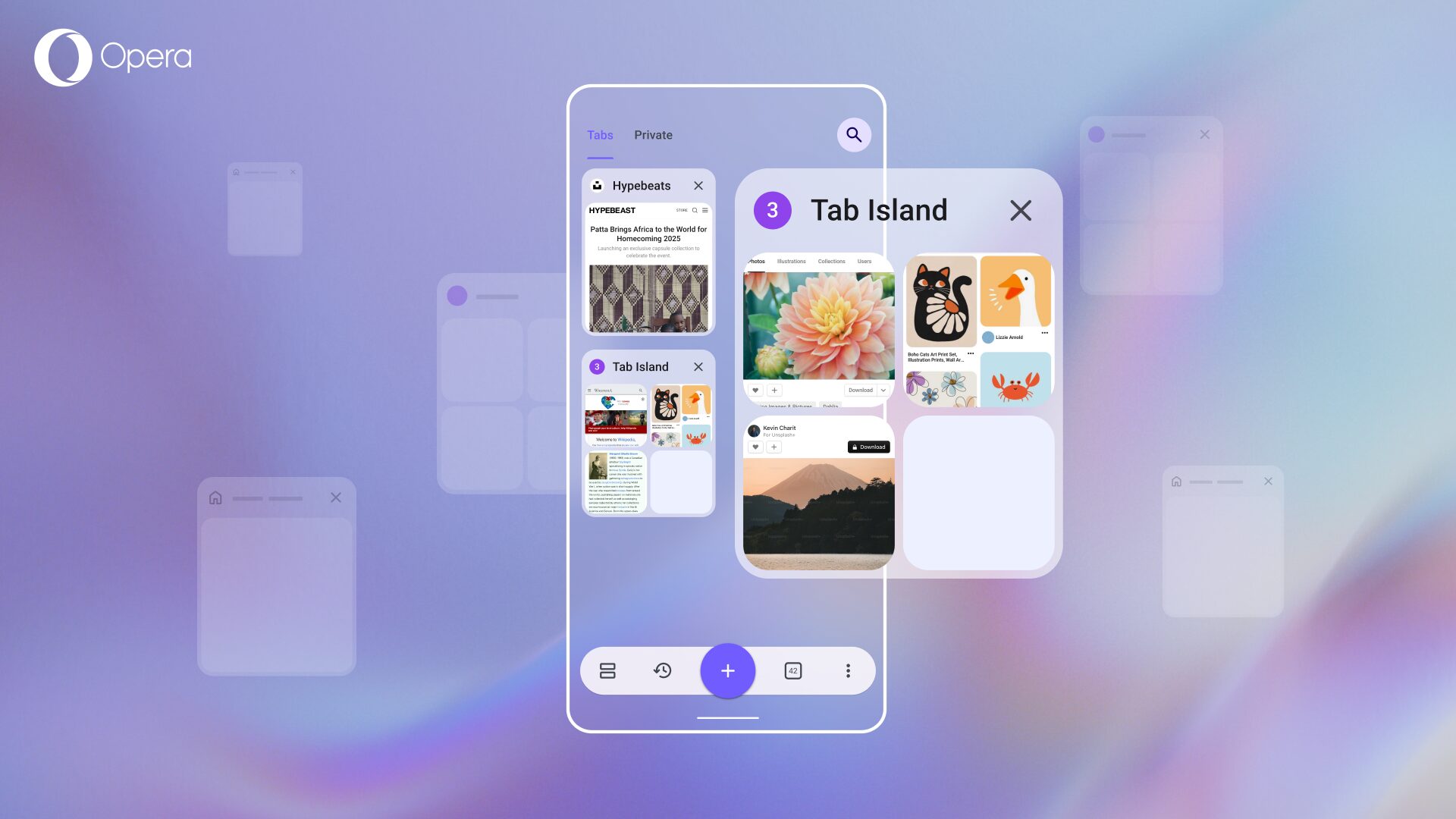






















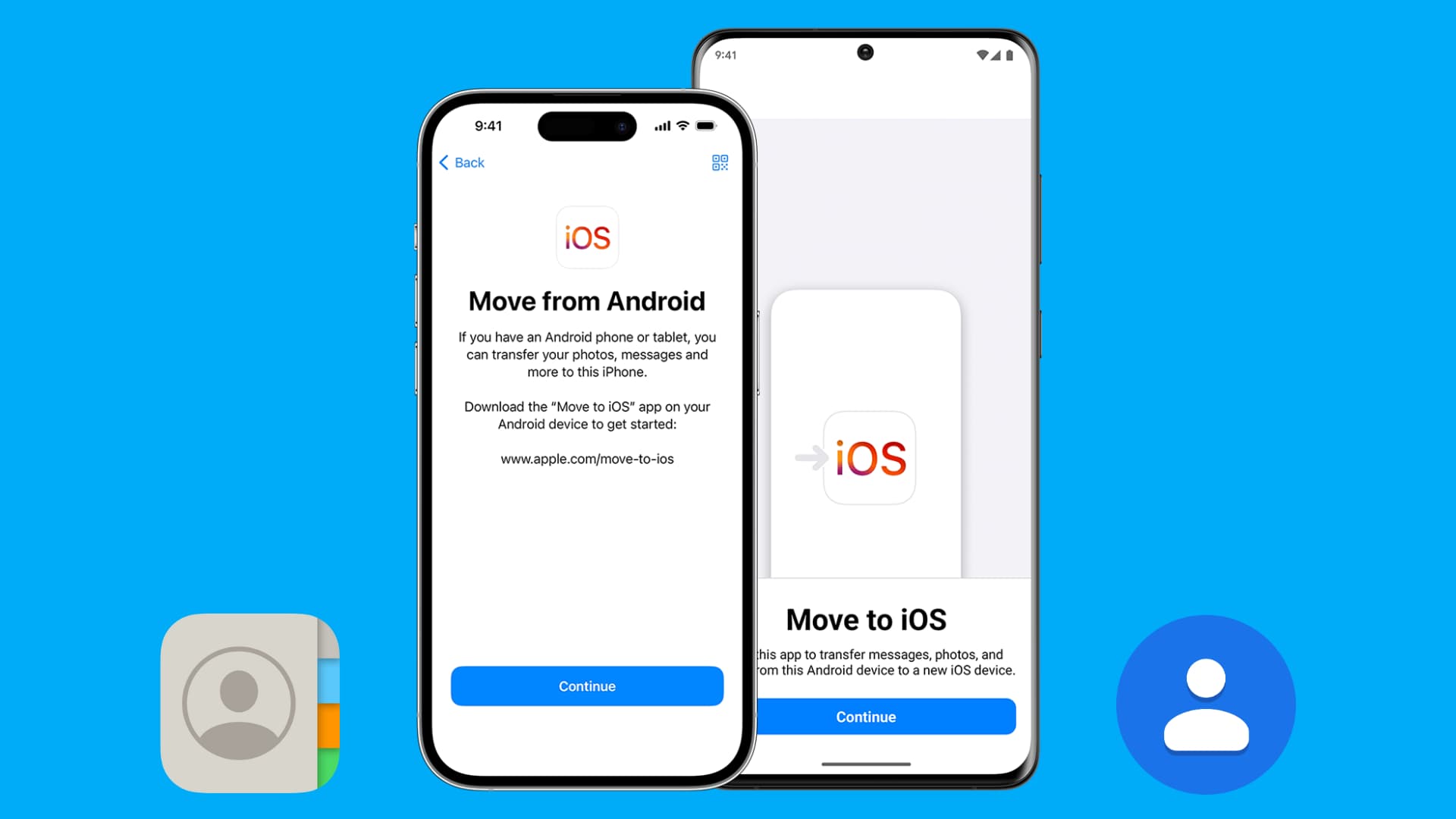







.jpg)








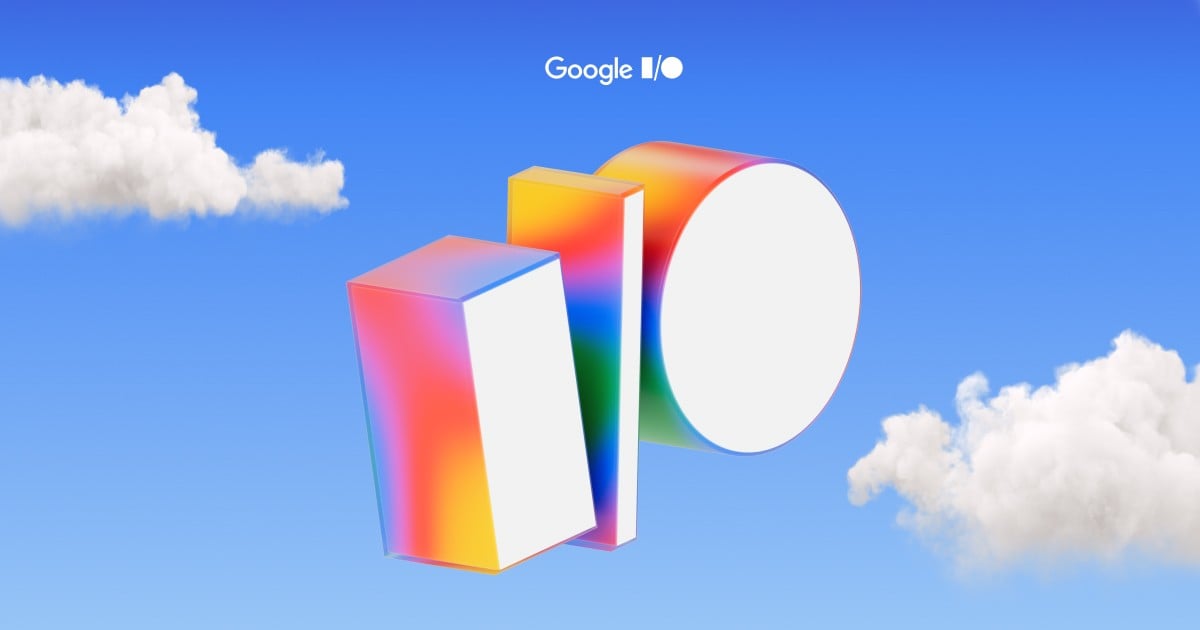
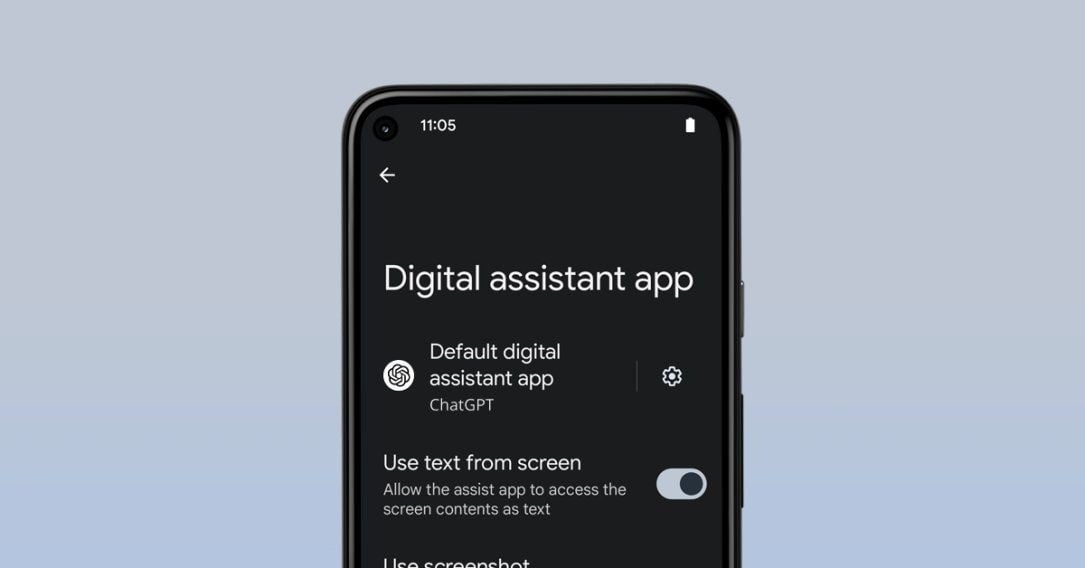
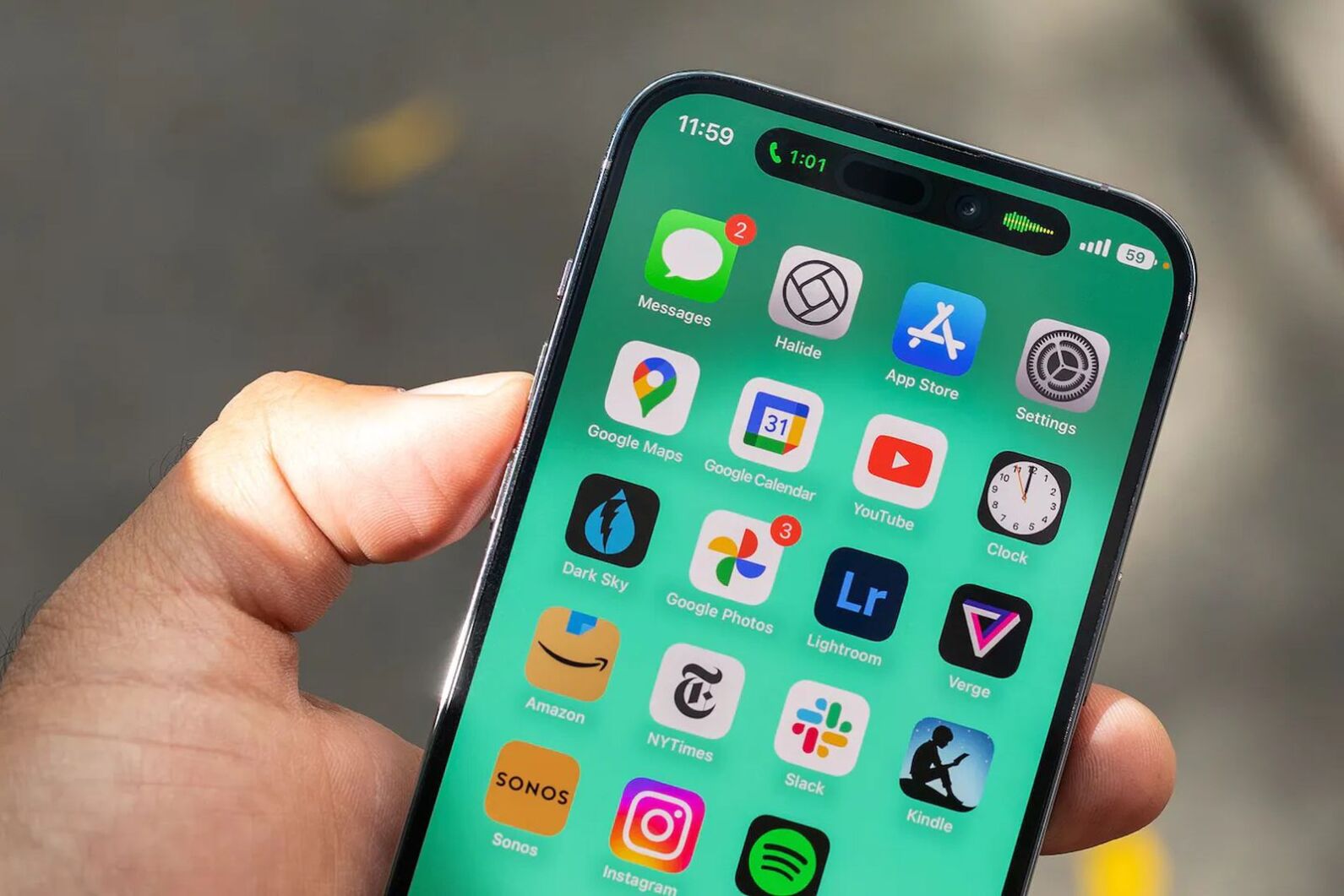








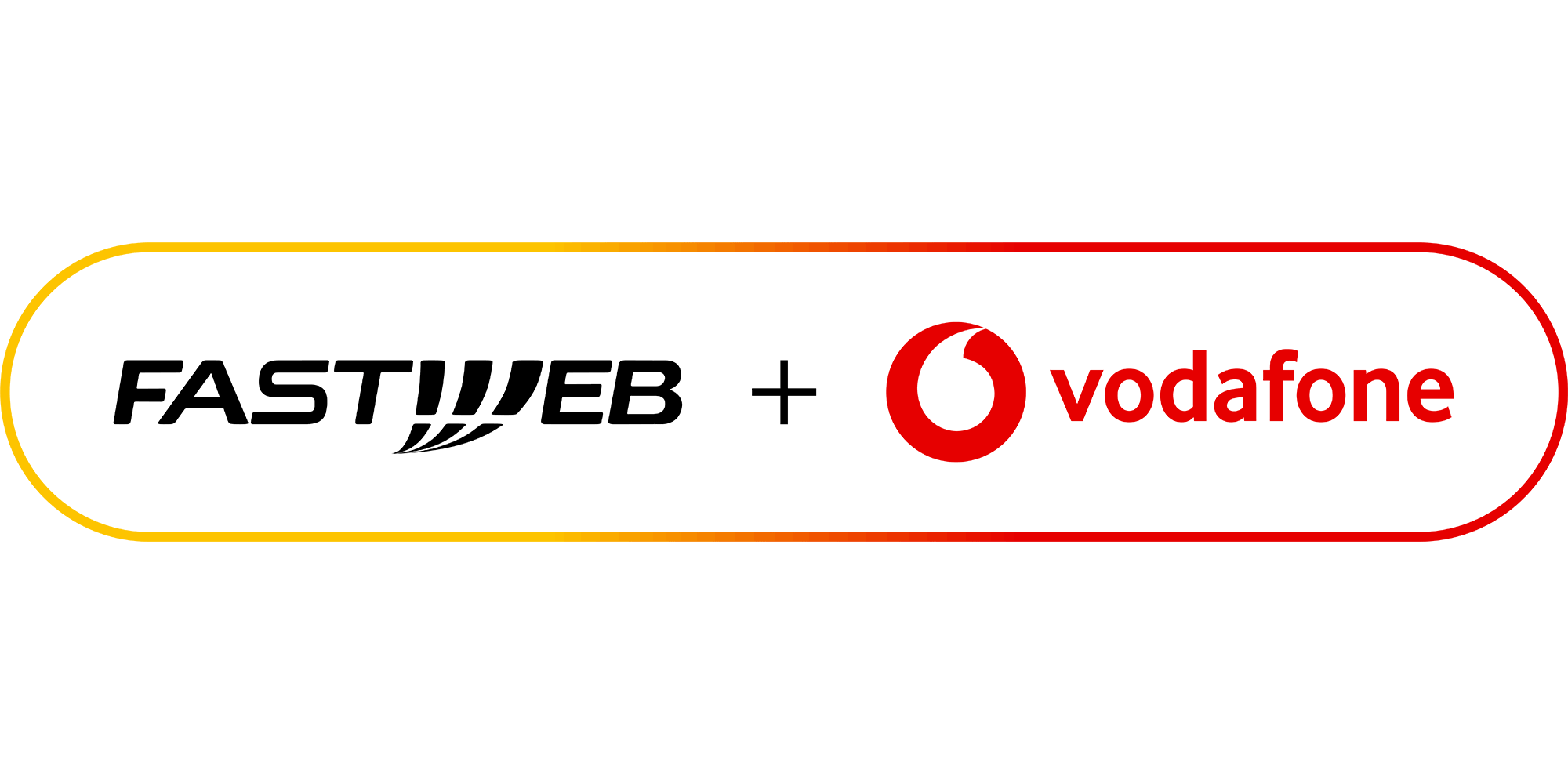



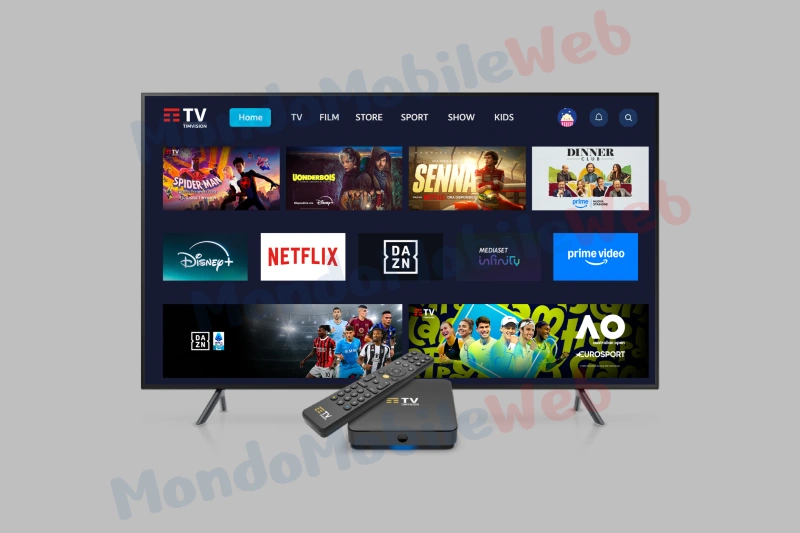
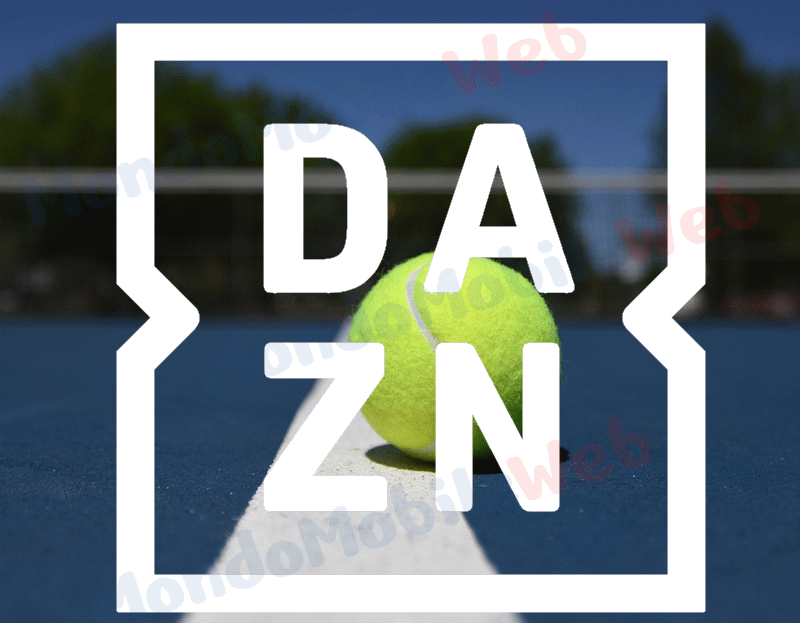

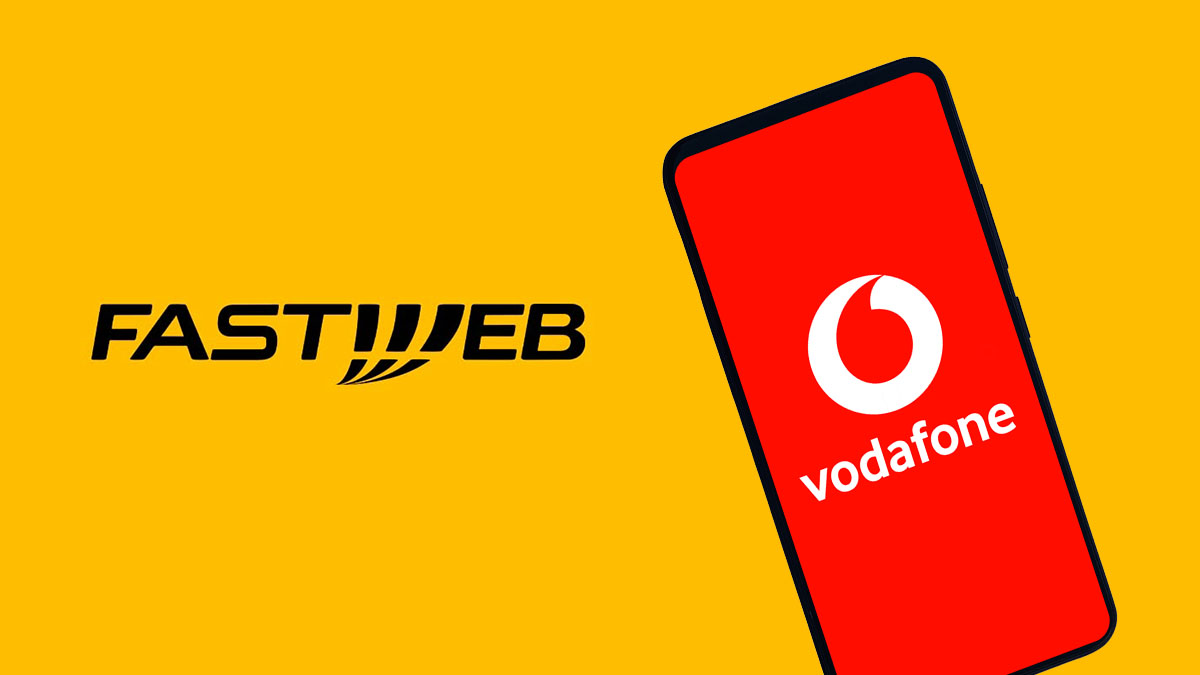













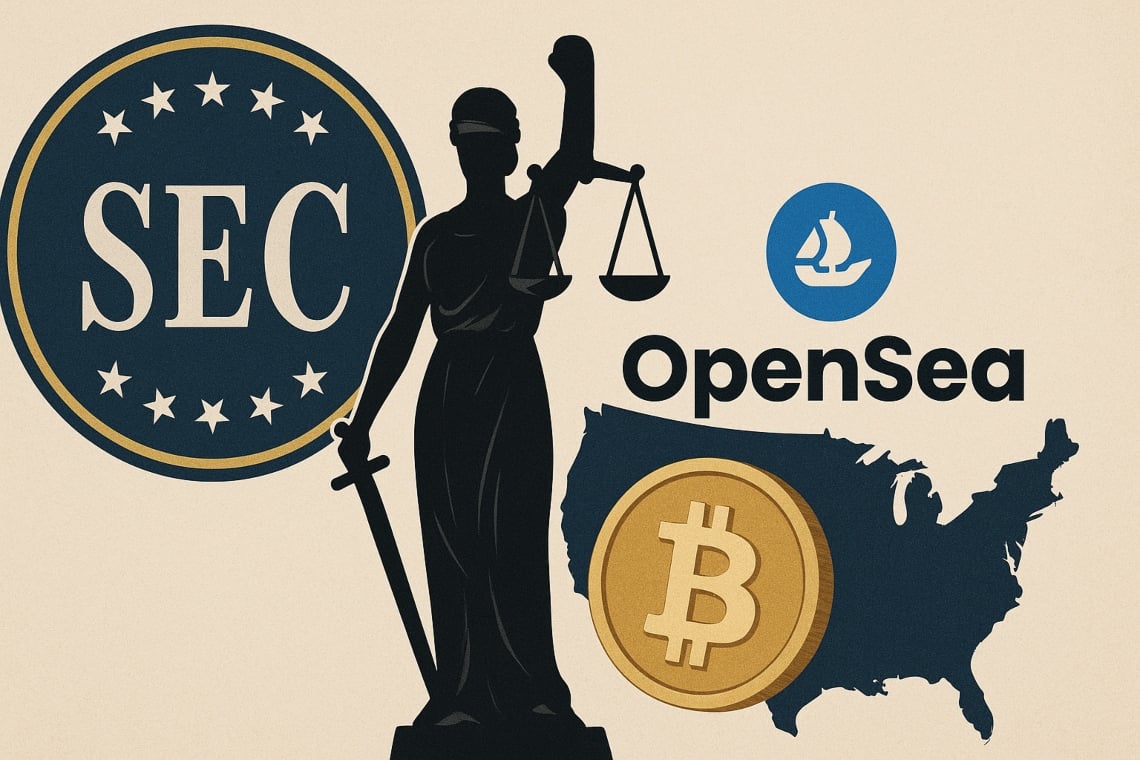
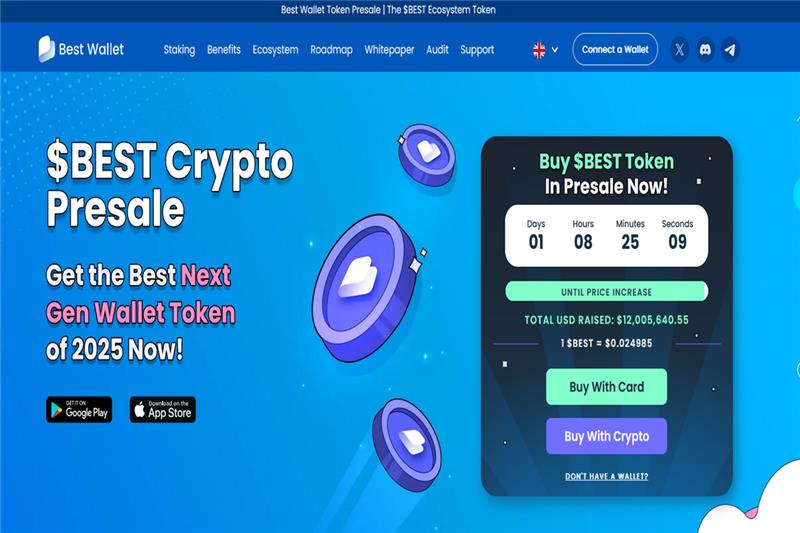









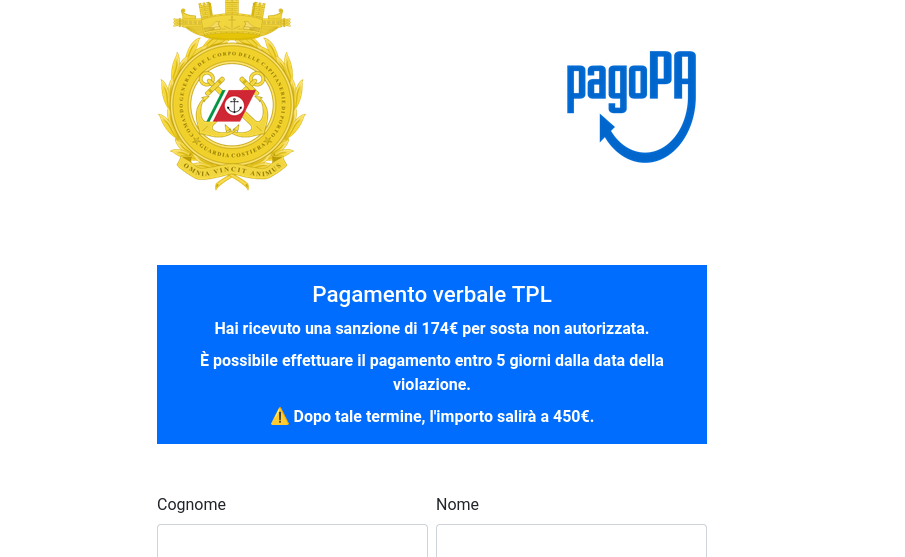









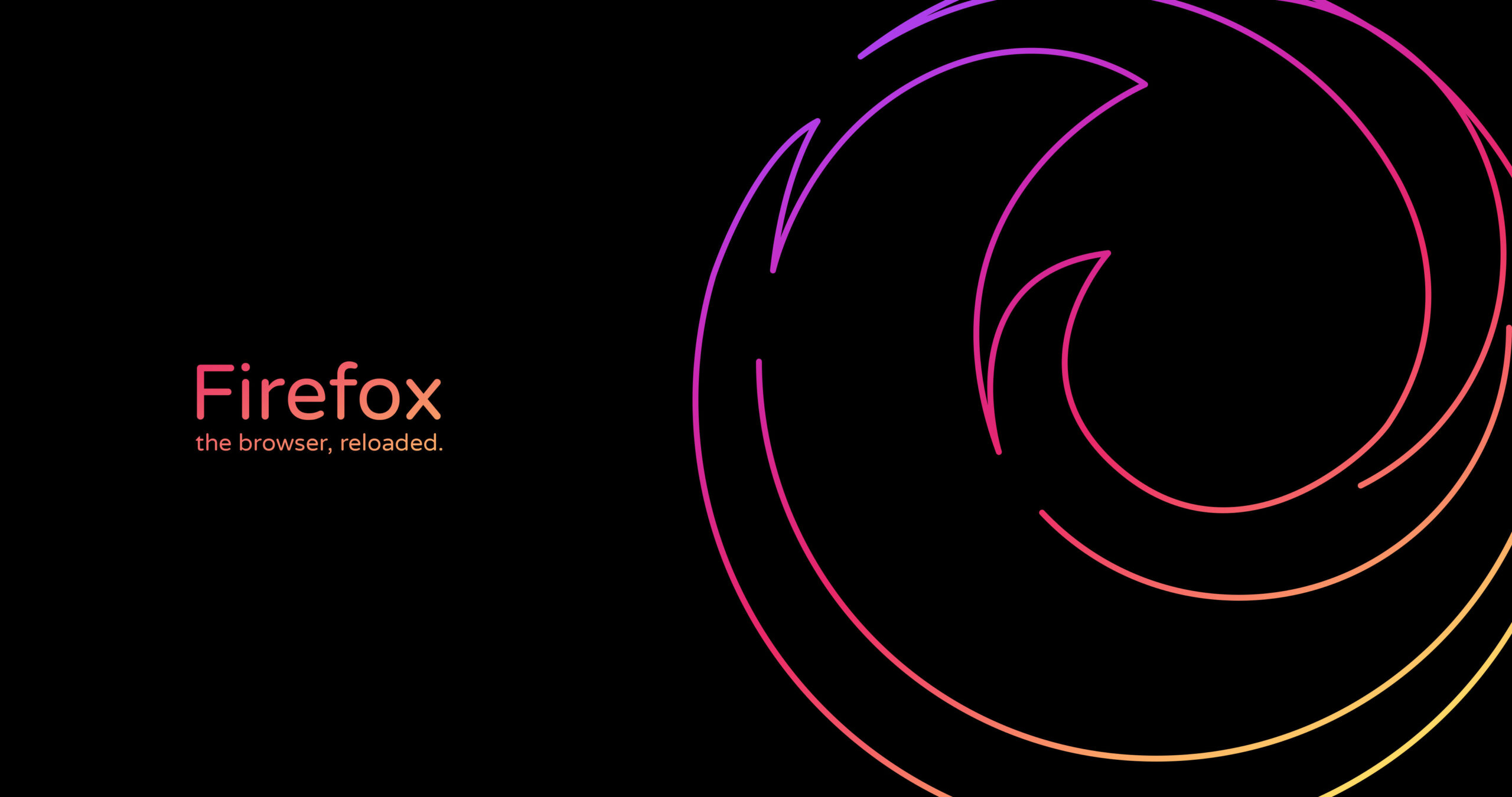

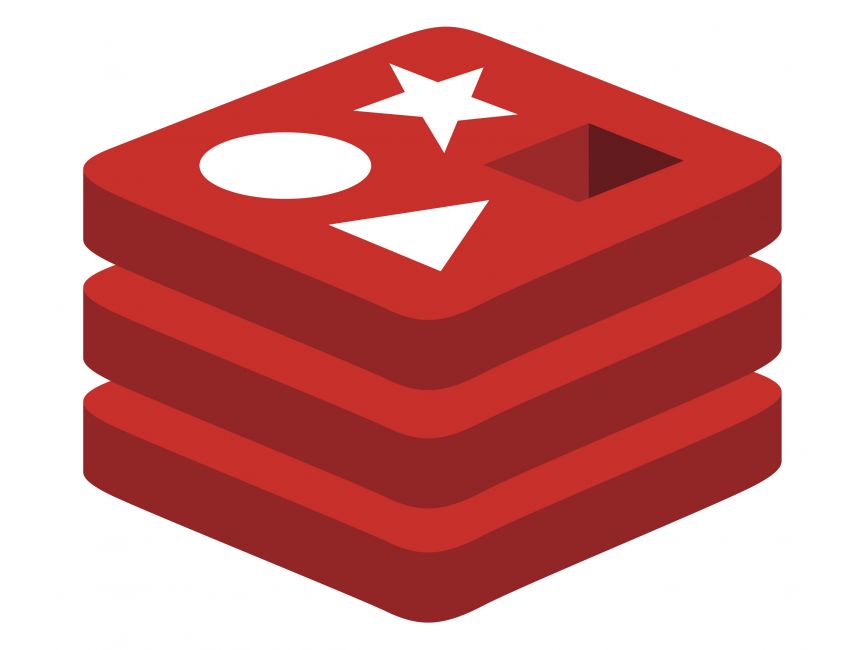




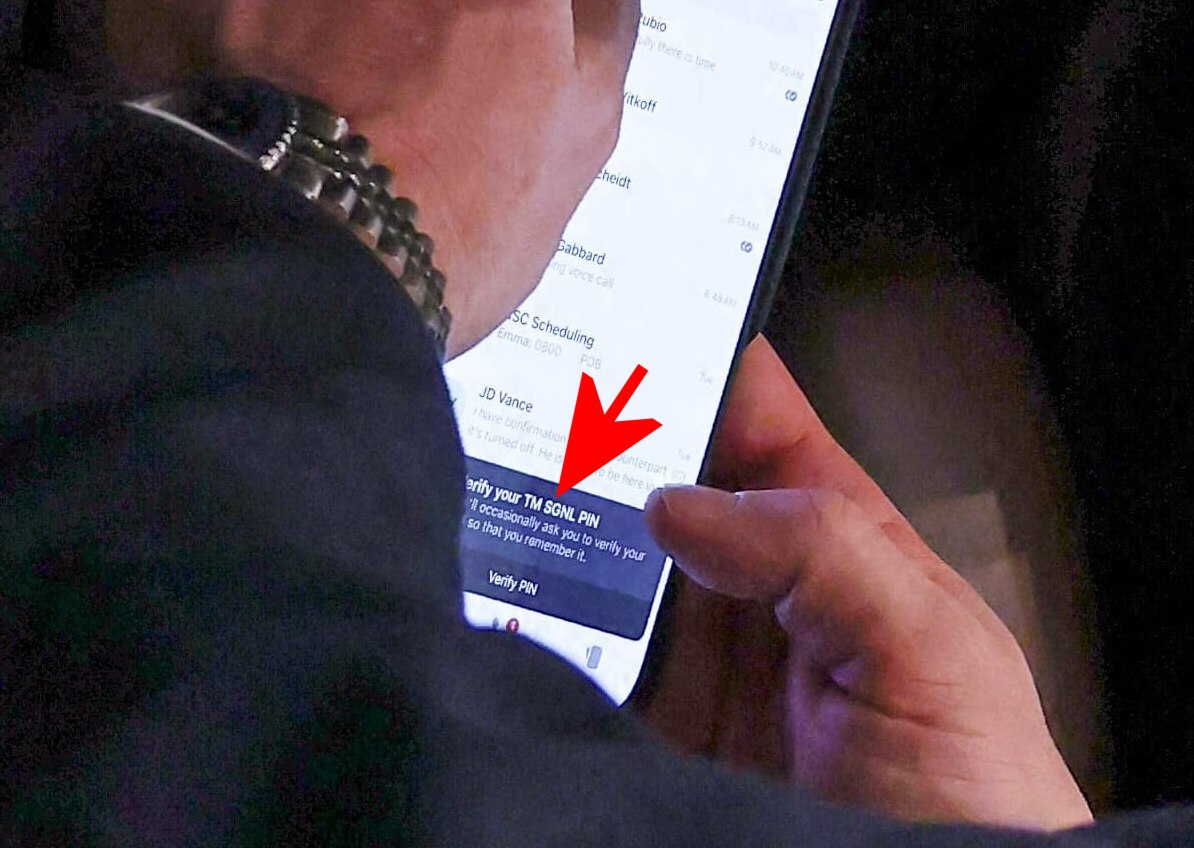



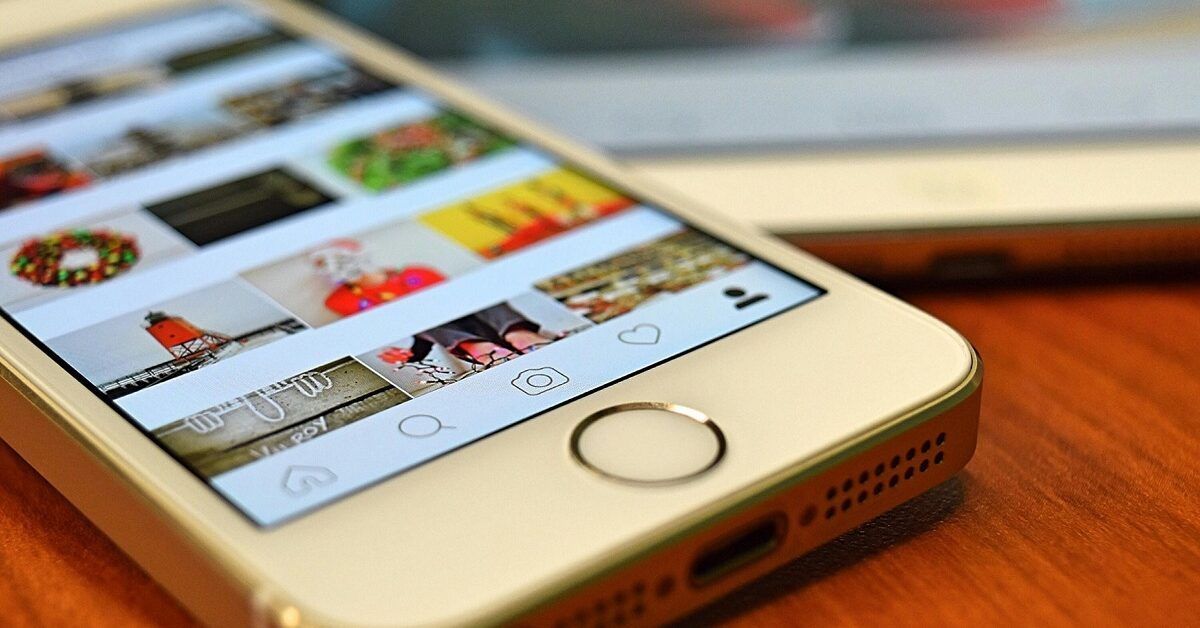




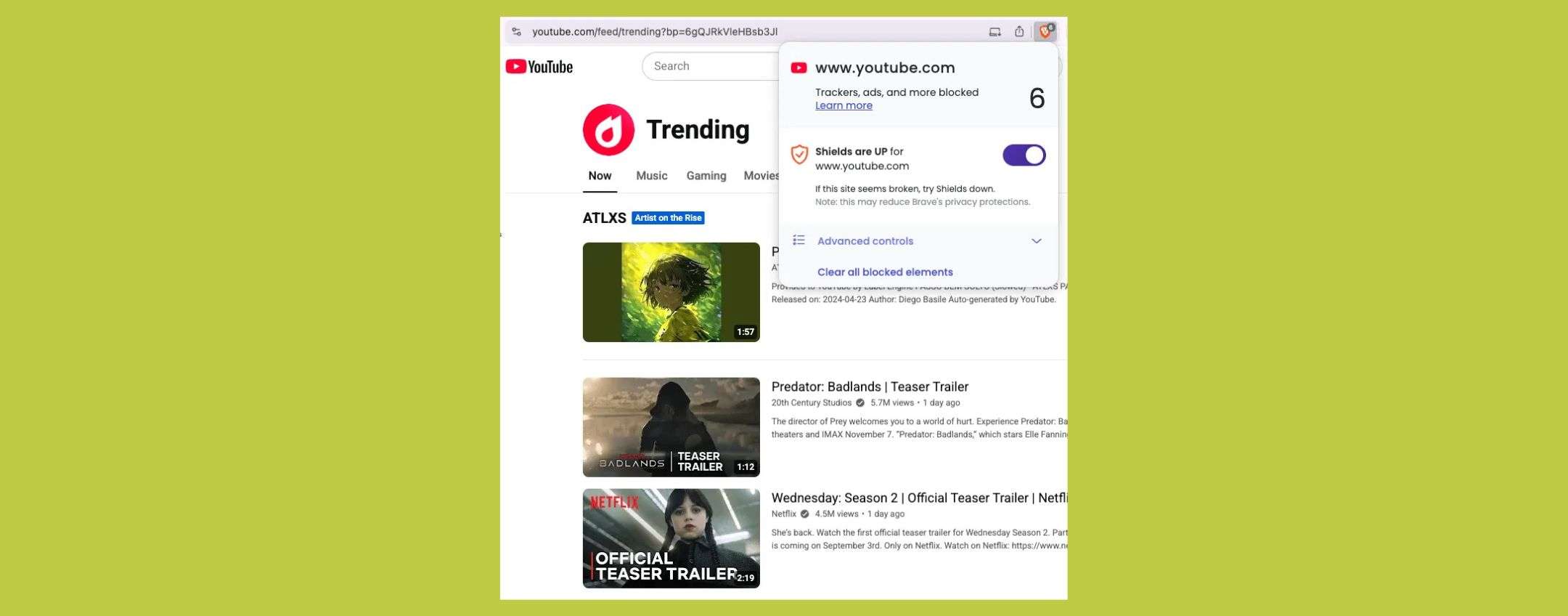
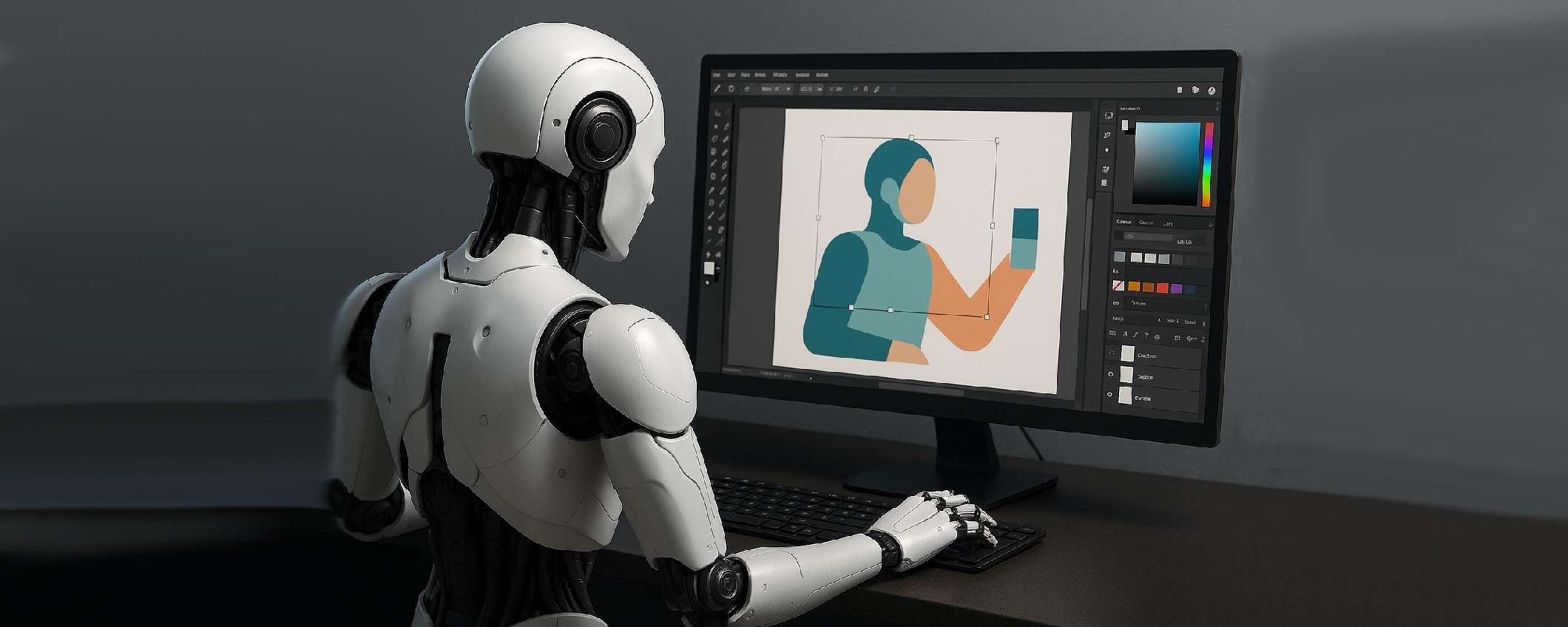


/https://www.html.it/app/uploads/2025/05/windows-11-rollout.jpg)
/https://www.html.it/app/uploads/2025/05/openai-windsurf-.jpg)